
完全初心者でWordPressブログをはじめたいけど、書き方が分からない
アフィリエイトで稼ぐブログを作りたい!
そんな方向けに本記事では、次のことを紹介します。
- 完全初心者向け!WordPressブログの始め方【10分でできる】
- WordPressブログに欠かせない5つの初期設定



WordPressで仮想通貨ブログに挑戦して3ヶ月で3万円収益化できました😊
なんとweb知識ゼロで、ただの会社員の僕が収益3万円達成しました✨
— かみがも|米国株×暗号通貨ブログ (@kamigamo_trade) May 22, 2022
やはり高単価&競合が少ない
仮想通貨ブログは夢がありますね🚀
ブログの良い所は成果が単発で終わらずに記事がずっと稼ぎ続けてくれるところ🙆♂️コツコツとやればだれでも稼げるようになる所が好きです🫶 pic.twitter.com/PGs5kMjF2x
WordPressの開設は、ブログ稼ぐためのファーストステップなので、稼ぎたい方は必ず開設しましょう。



でもなんか、むずかしそう。
大丈夫です。web知識ゼロの普通のサラリーマンである、この僕が開設できたので皆さんも出来るはずです。
本記事で紹介する「WordPressブログの作り方4ステップ」を読めば、ブログを開設できて、明日には記事を書き始められますよ!
ブログに必須のサーバーはConoHa WINGがおすすめ。
2023年2月28日24:00まで月額652円の支払いのみ(55%OFF)&ドメイン代永久無料を期間限定実施中🎁
キャンペーンが終わる前にブログ開設しておくのがおすすめです👌



キャンペーンが終わる前に、 ”資産となるブログ” を作っていきましょう!!
WordPressブログの始め方【簡単4STEP】
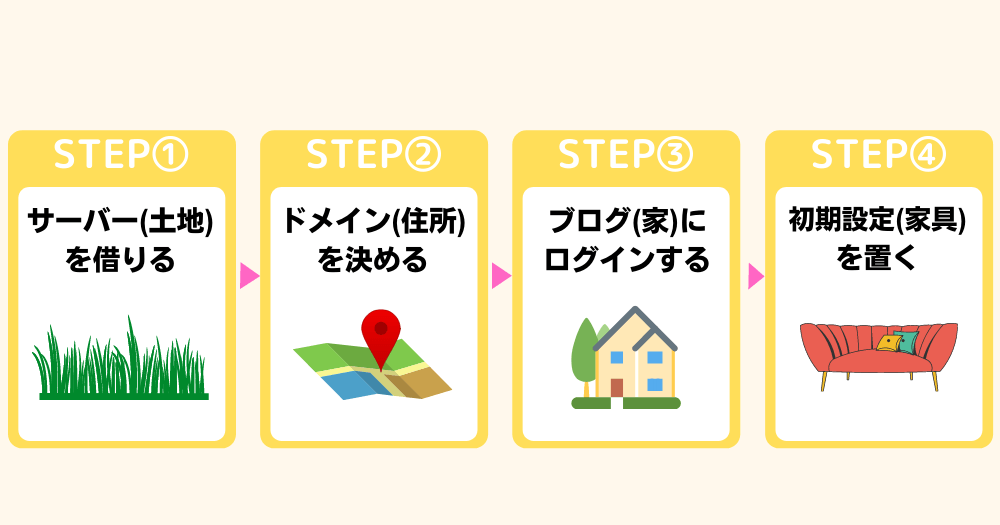
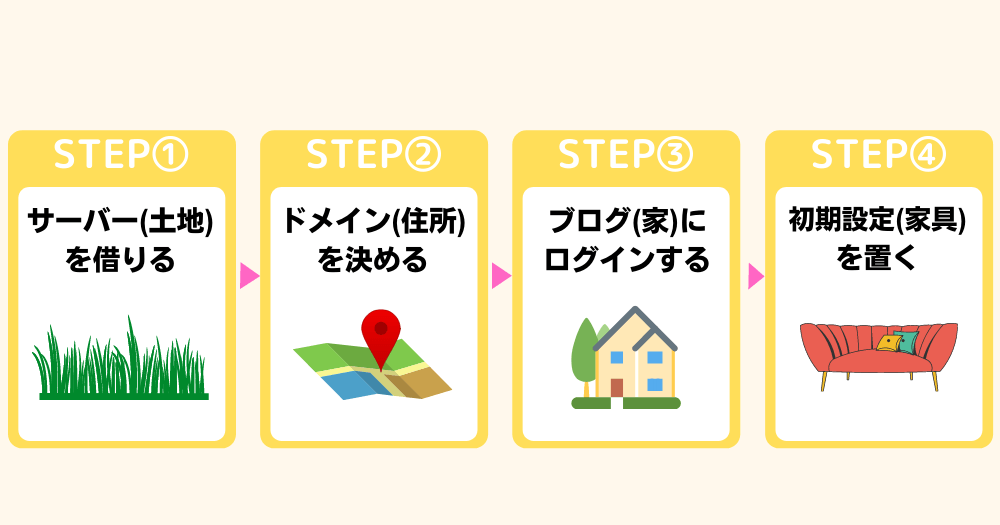
WordPressブログの始め方はとても簡単で、次の4ステップになります。
- 「サーバー = 土地」を借りる
- 「ドメイン = 住所」を決める
- 「ブログ = 家」にログインする
- 「初期設定 = 家具」を置く
4ステップを順番どおりにやるだけで、ブログは開設できます。
「サーバーとかドメイン」という分かりにくい言葉が出てきますがイメージは以下です。
- 「サーバー」:Web上のデータの保存場所で「土地」のようなイメージ
- 「ドメイン」:Web上の住所のことで「https://www.〇〇〇.com」といった文字列。URLのこと。
それぞれの手順について、以降でわかりやすく解説していきますね!
WordPressブログを開設しよう!
では、いきましょう!
STEP①:サーバーを借りよう!
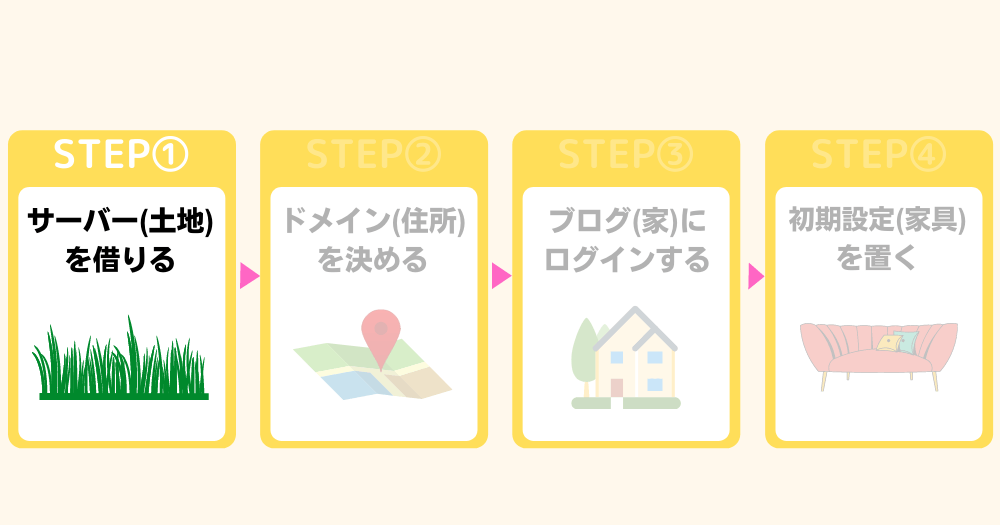
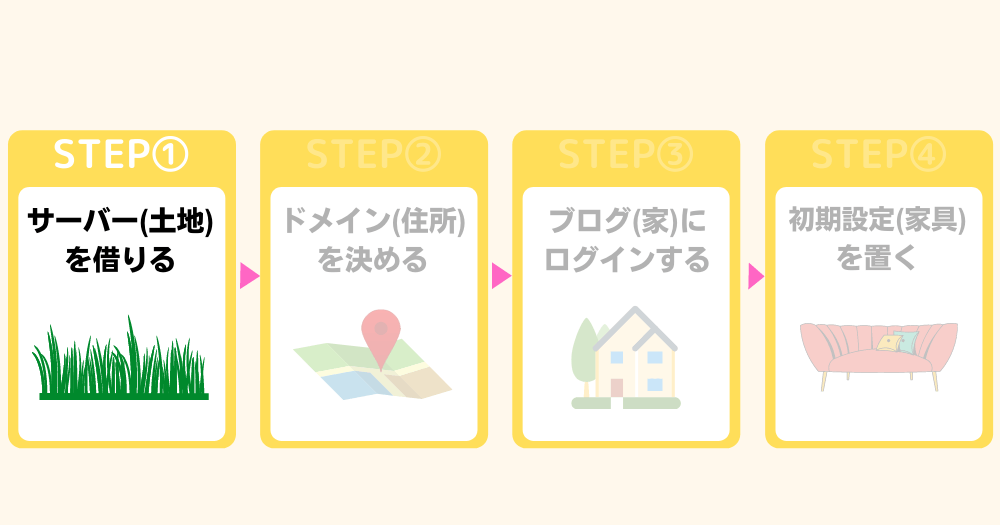
まずは、データの保存場所となるサーバーを借ります。
ワードプレス初心者は、「ConoHa WING」がおすすめです。その理由は、主に次の3点あります。
- 国内最速のレンタルサーバー
- WordPressのセットアップサポートが充実。初心者でも簡単にできる
- サーバーとドメインを一括で取得できる
- サーバー料金が安い
最大の魅力は3点目
サーバー・ドメインを別々に登録する必要がなく、1回の登録で完了するので、手間がはぶけます🙆♂️
では「ConoHa WING」にアクセスしましょう!
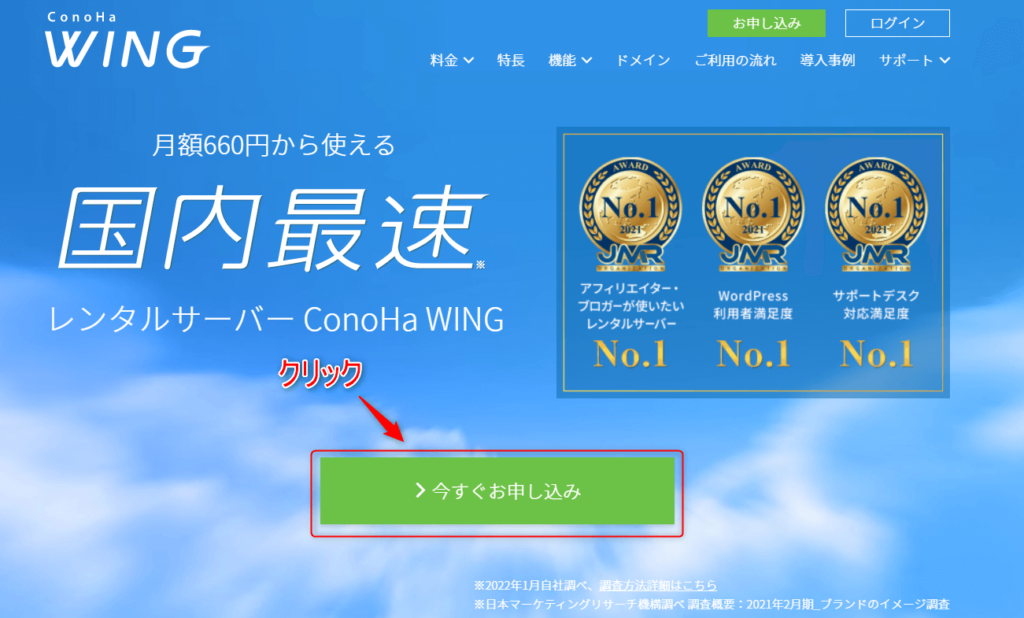
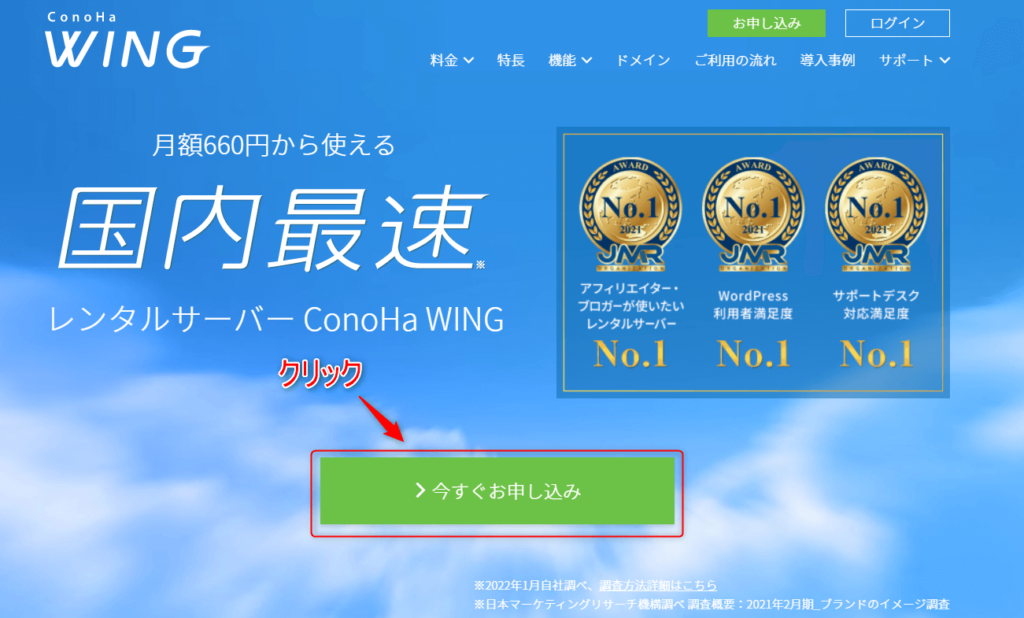
アクセスしたら「今すぐお申込み」をクリック。


メールアドレスを入れて、パスワードは英大文字と英小文字ならびに数字を最低1文字以上ずつ混在させ、9文字以上70文字以内で設定。入力できたら次へ。
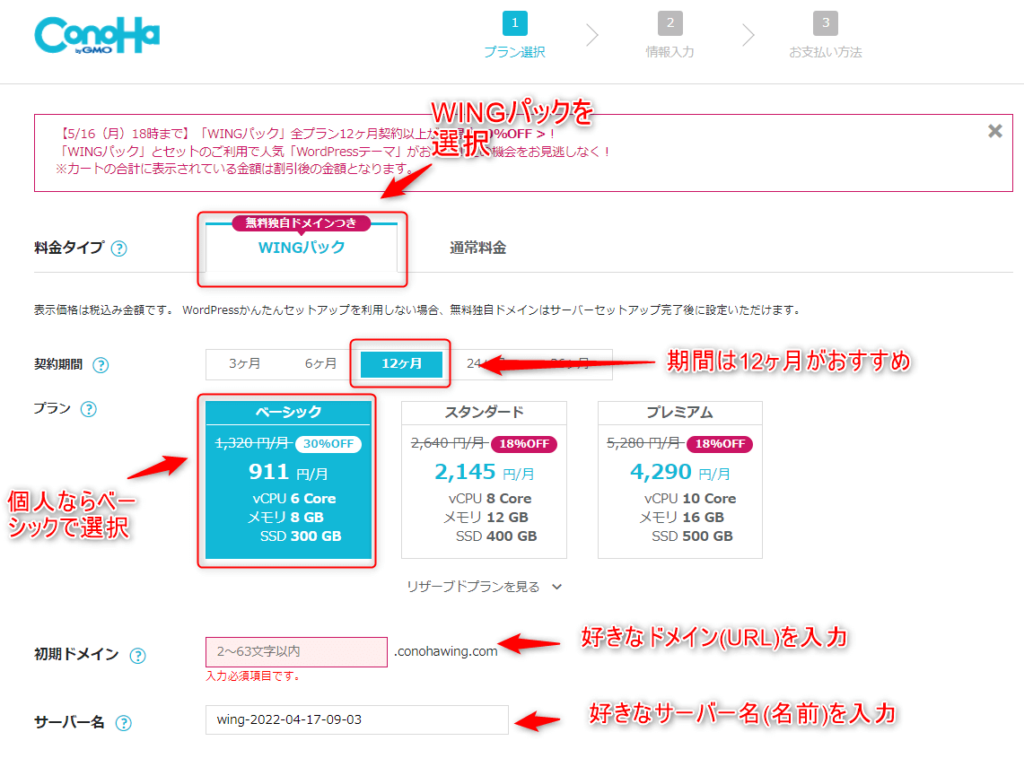
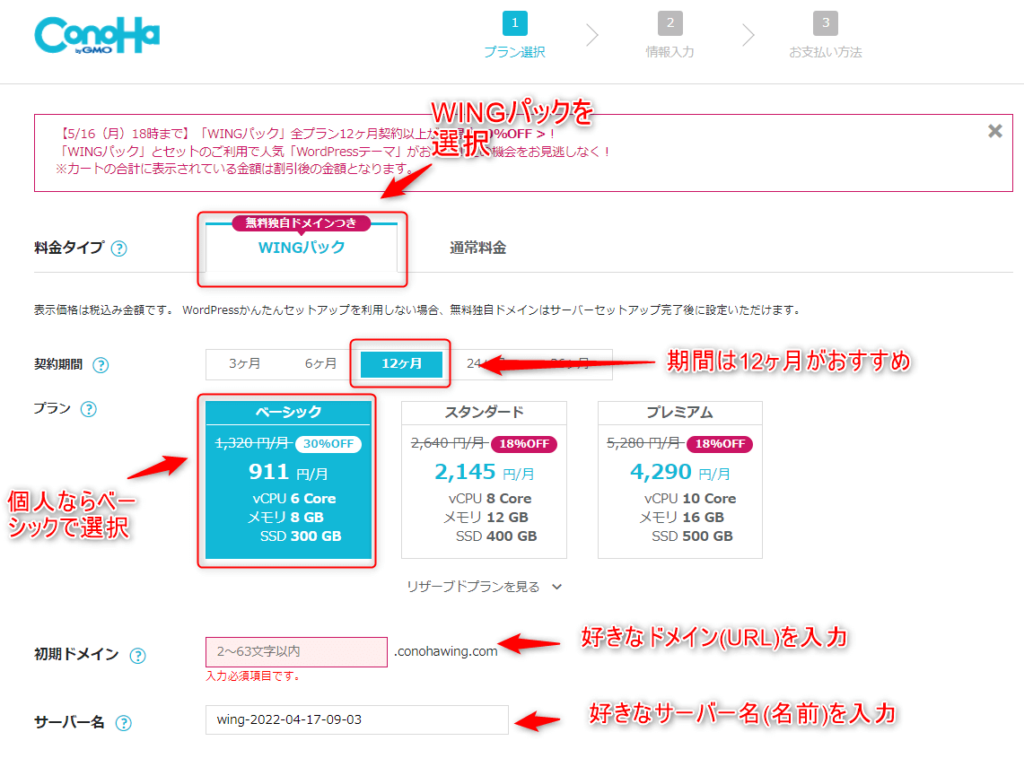
入力の流れは下記に沿ってください。
- WINGパックを選択
- 契約期間は12ヶ月
- ベーシックプランを選択
- 初期ドメイン(URL)を入力(今は何でもOK)
- サーバー名(名前)を入力



多くのブロガーさんが12ヶ月を選んでます。僕も12ヶ月更新にしてます!
ブログに必須のサーバーはConoHa WINGがおすすめ。
2023年2月28日24:00まで月額652円の支払いのみ(55%OFF)&ドメイン代永久無料を期間限定実施中🎁
キャンペーンが終わる前にブログ開設しておくのがおすすめです👌
STEP②:ドメインを決める
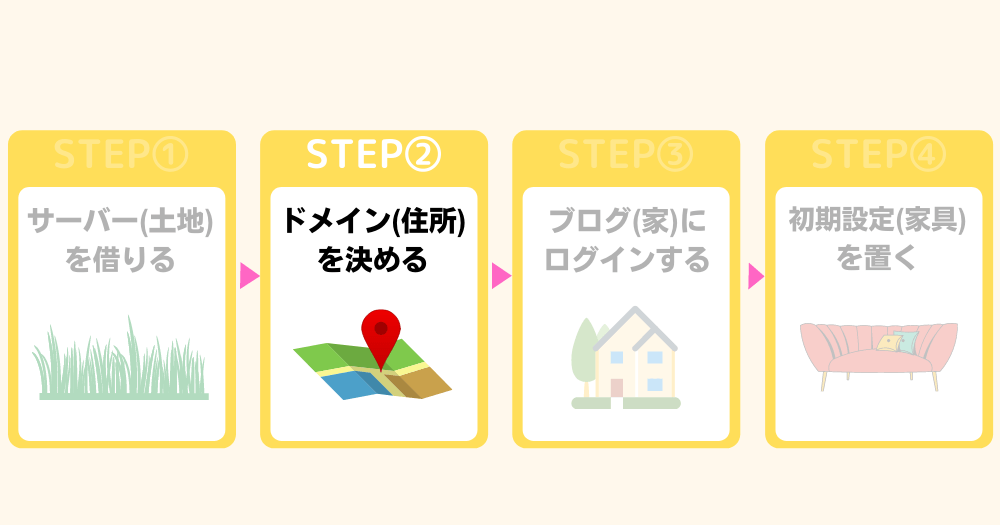
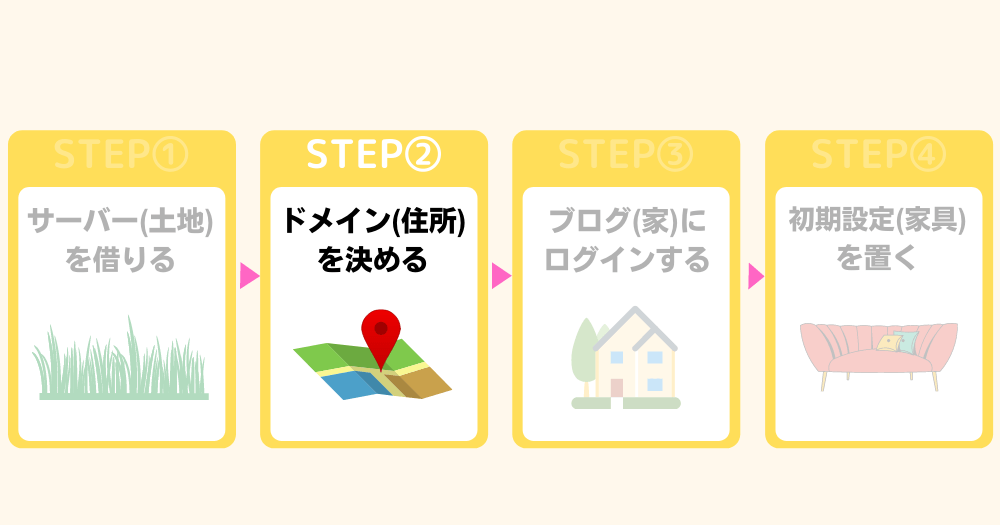
次に、ドメインを決めていきます。
取得ドメイン名:好きなドメイン(URL)を入力します
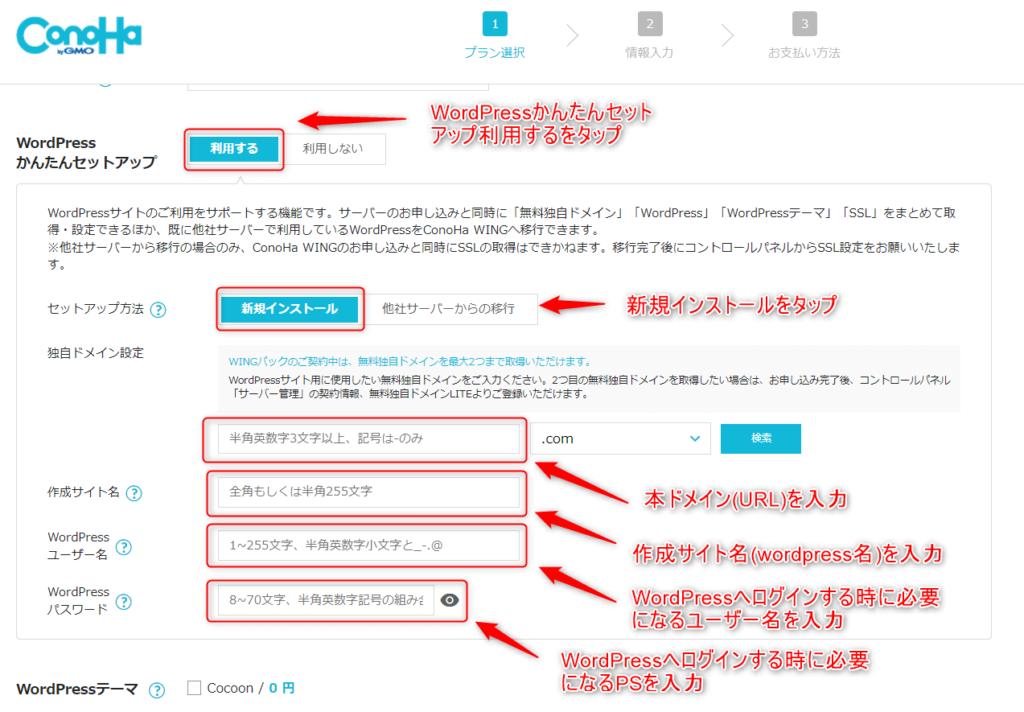
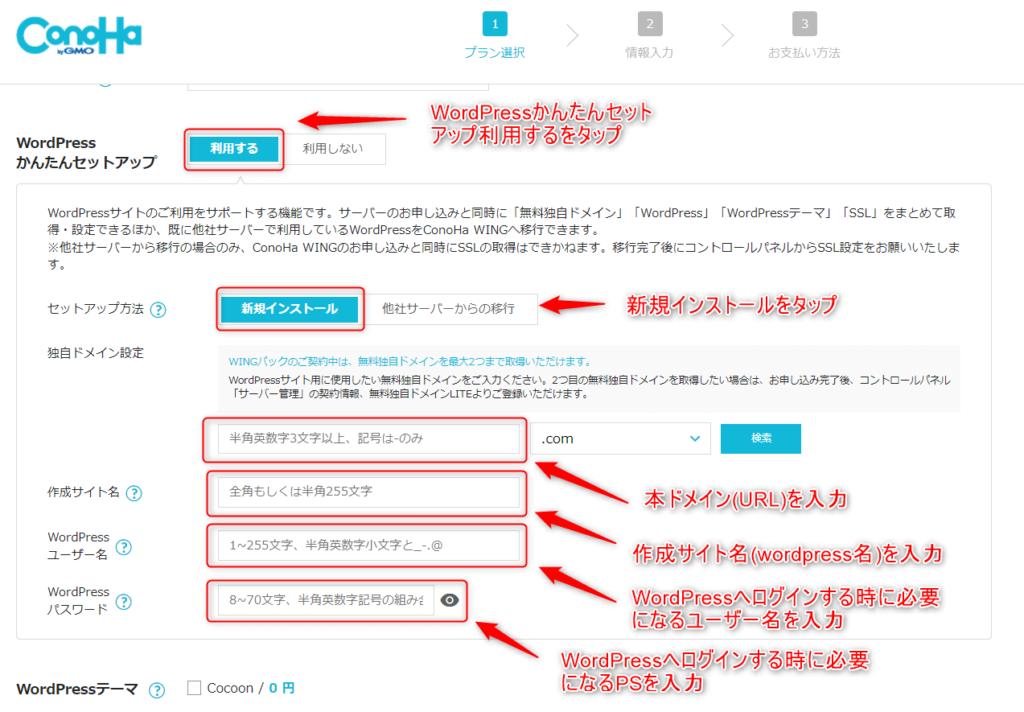
セットアップ方法
…「新規インストール」を選択します。
・独自ドメイン設定
…ドメインはそのままブログのURLになるので「.com」「.net」「.org」を使ってシンプルで覚えやすいものに決めましょう。(※後から変更できないので注意!)
・作成サイト名
…ブログの名前を入力します。後からいつでも変更可能です。
・WordPressユーザー名
…WordPressログイン用のユーザー名を決めます。(※メモしておくこと)
・WordPressパスワード
…WordPressログイン用のパスワードを決めます。(※メモしておくこと)
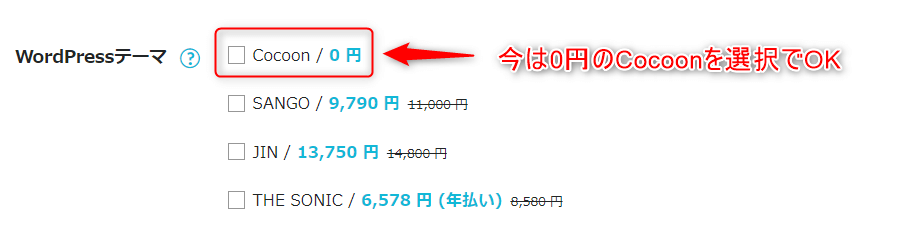
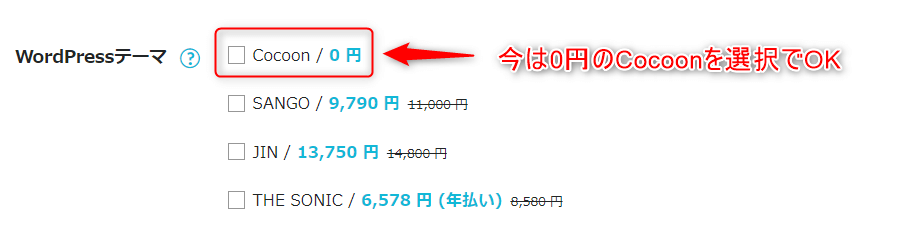
WordPressテーマは後からご紹介するSWELLがおすすめなので今はCocoonを選べばOKです。
WordPressテーマが選択できたら「次へ」タップ
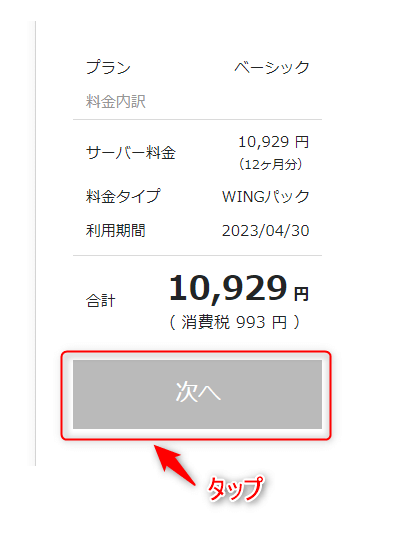
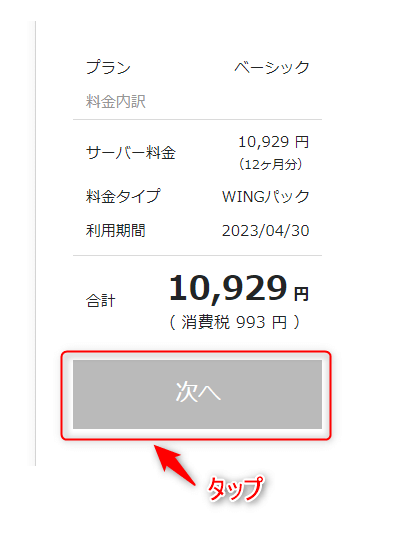
そして、「個人情報」の入力をしていきます。
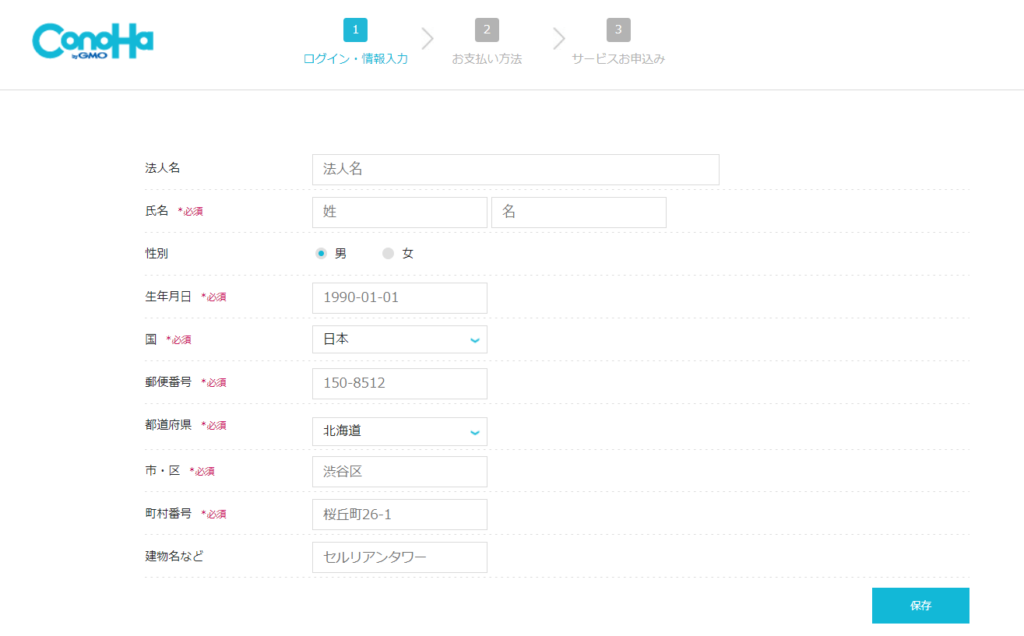
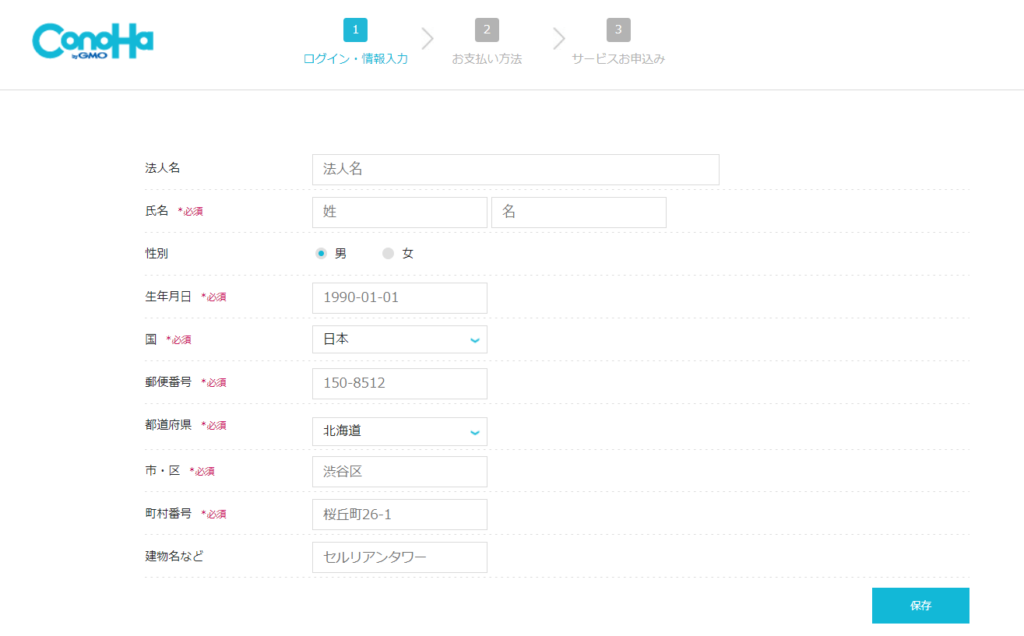
次に、SMS・電話番号認証をしていきます。ここではSMS認証にしました。
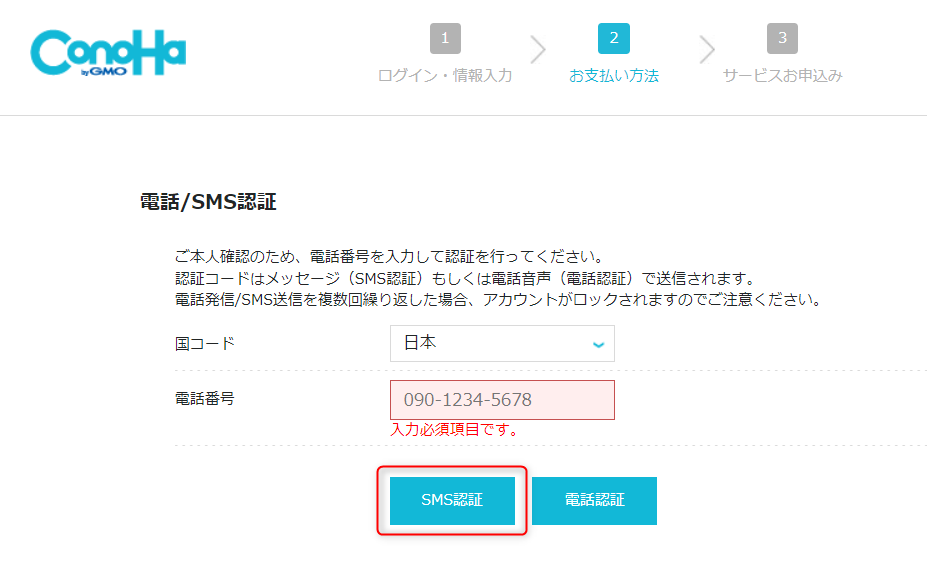
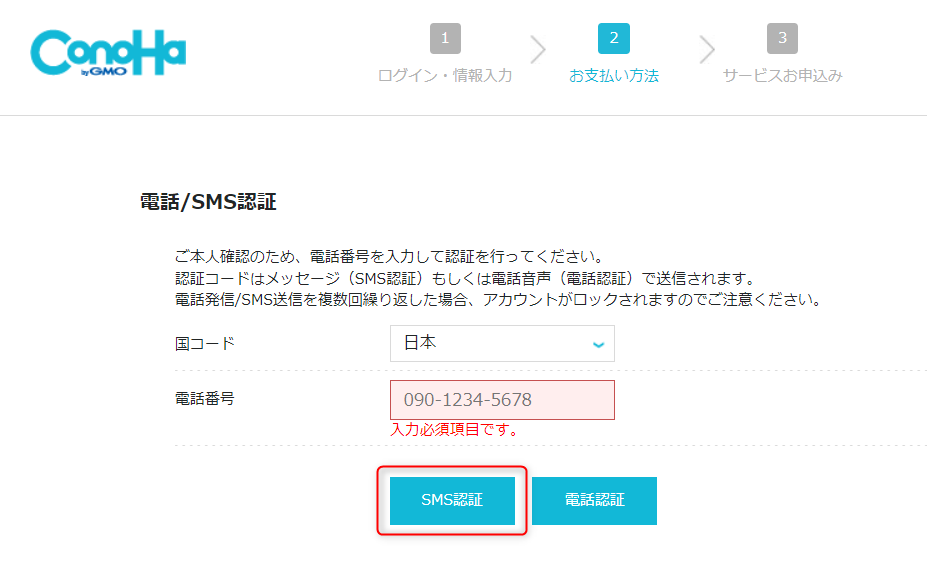
入力した電話番号宛にSMSメッセージで認証番号が送られてきますのでその認証番号を入力して「送信」をタップ。
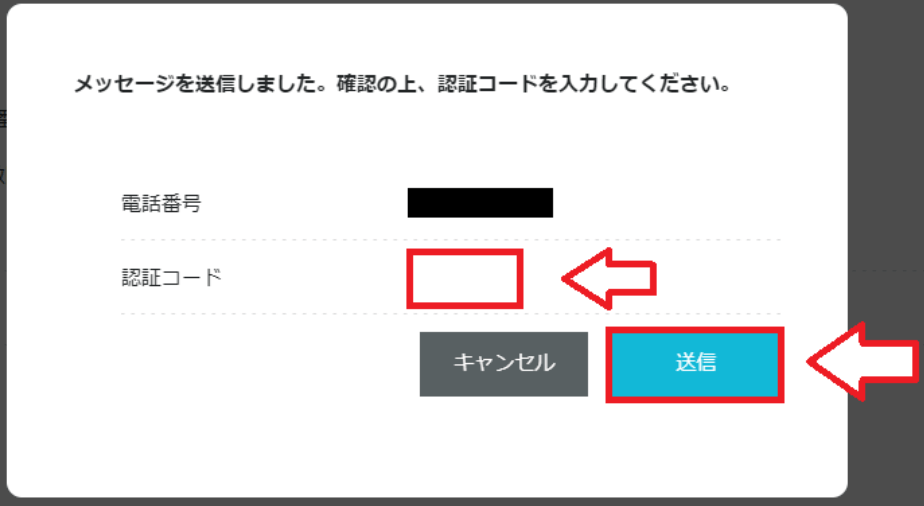
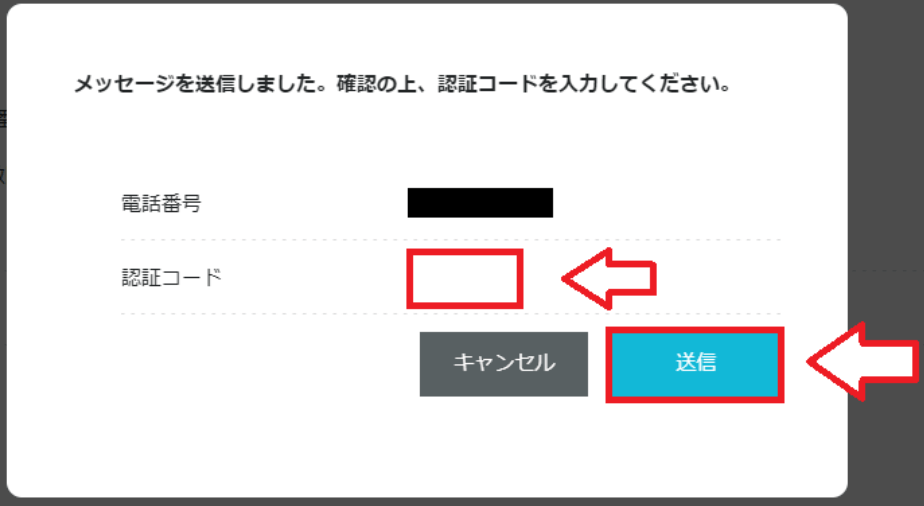
認証が出来たら次に、「お支払い方法」を入力します。
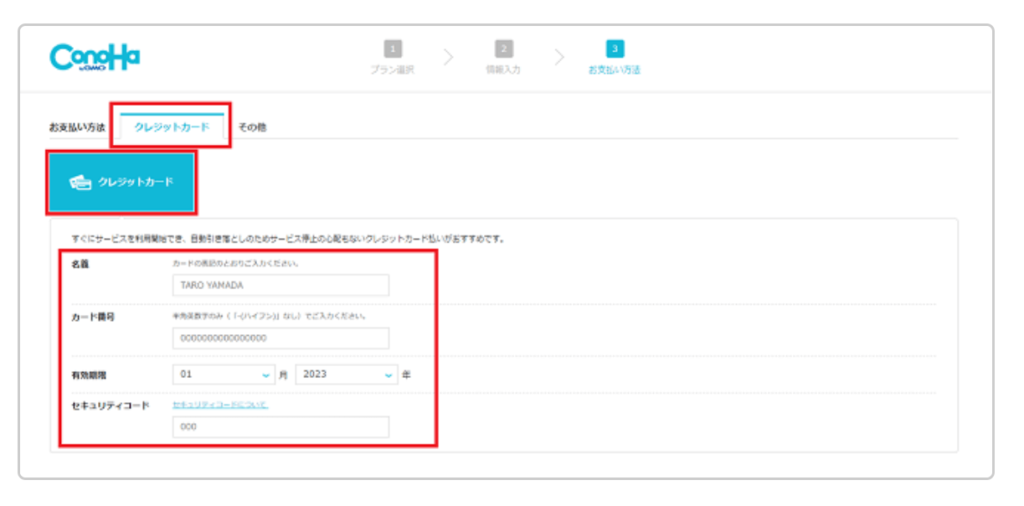
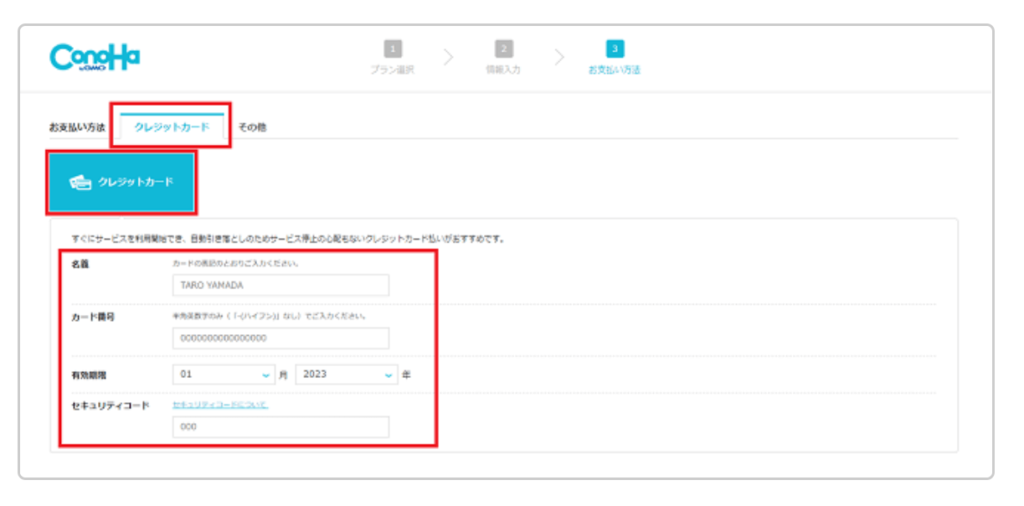
支払い方法は、クレジットカードがおすすめです。
理由は、クレカだと2年目以降も自動決済されるからです🙆♀️
ConoHaチャージ(事前にチャージ(入金)した金額分のみサービスのご利用が可能となる、プリペイド形式の支払い方法)はチャージ残高が不足すると、サービスは停止され、最悪ブログが消えるリスクがあるので
自動で決済が終わるクレジットカードでの登録を強くおすすめします。
お支払い方法が入力できたら「お申込み」をクリックします。
下記の画面が出たらWordPressのセットアップも完了です。
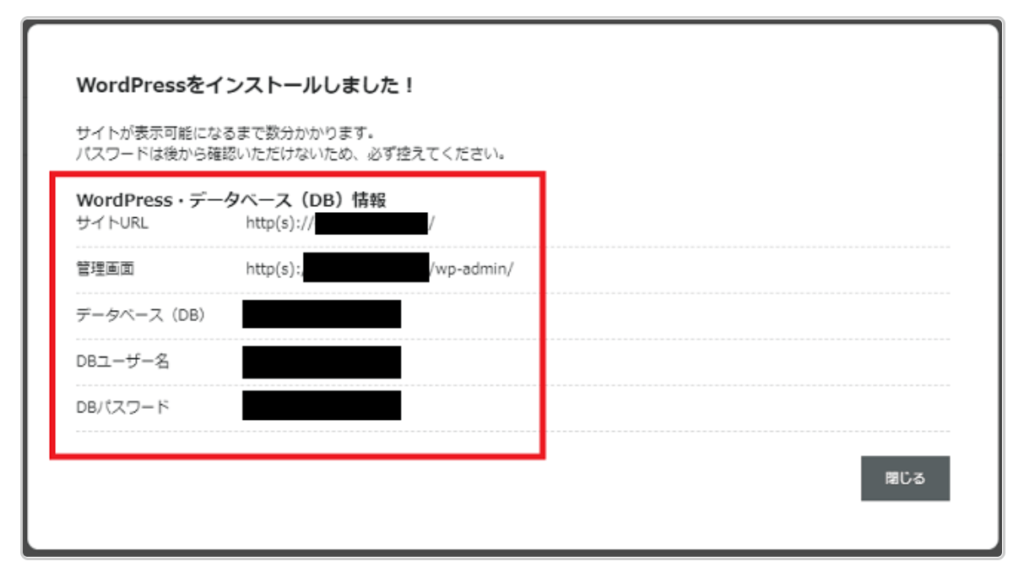
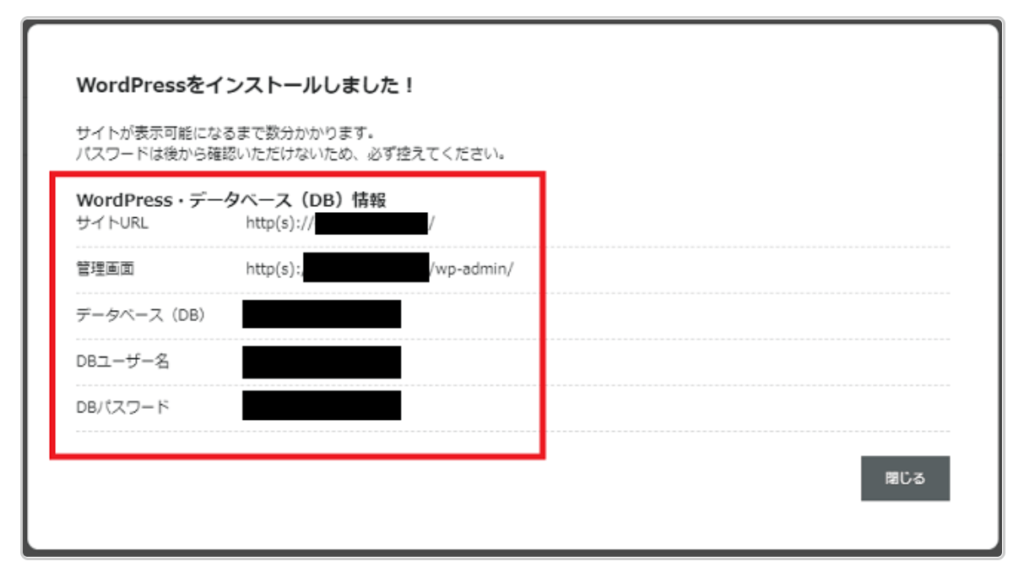
これで、サーバーとドメインの契約が完了です。
あとは、WordPressにログインしていくだけです!
ブログに必須のサーバーはConoHa WINGがおすすめ。
2023年2月28日24:00まで月額652円の支払いのみ(55%OFF)&ドメイン代永久無料を期間限定実施中🎁
キャンペーンが終わる前にブログ開設しておくのがおすすめです👌
STEP③:ワードプレスにログインする
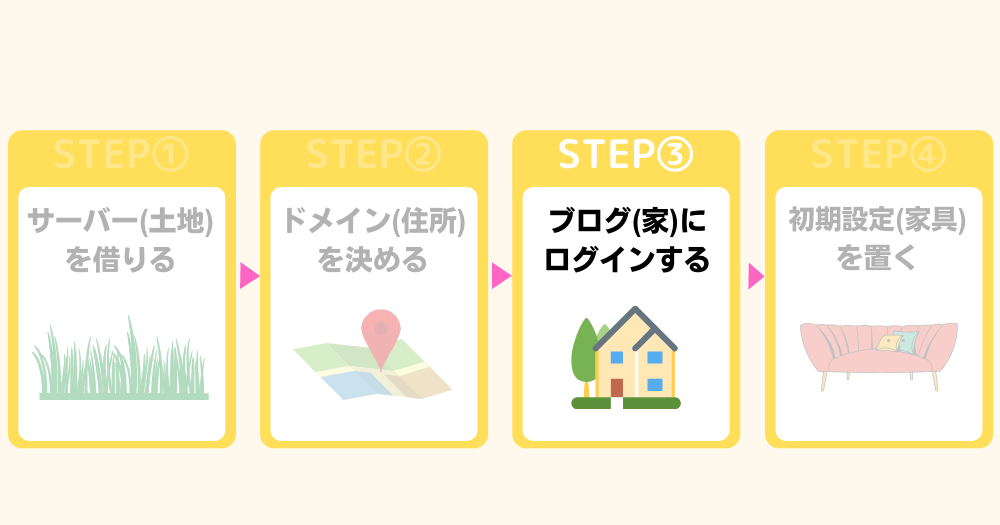
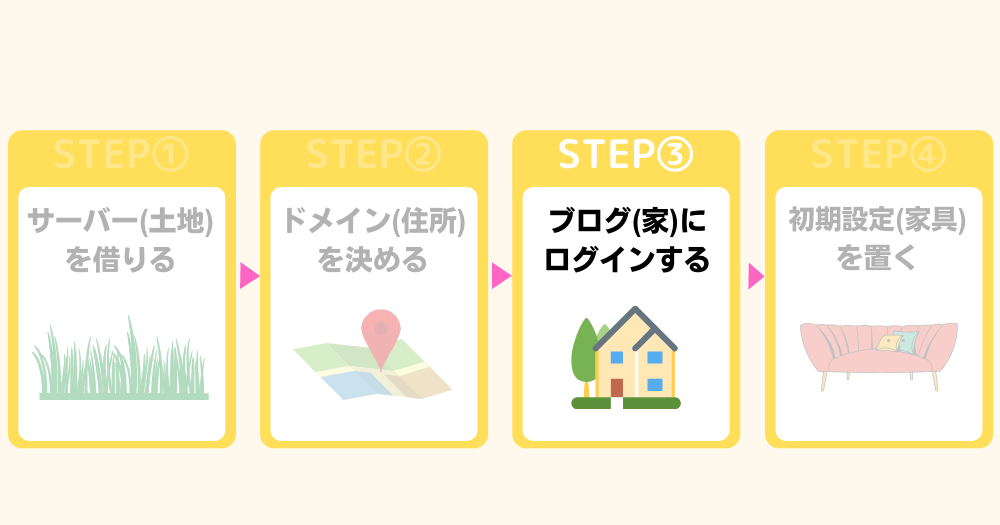
ステップ②までで、サーバーとドメインの取得、さらにWordPressの立ち上げも完了しているので、あとはログインするだけです!
まずはコントロールパネルにメールアドレスとパスワードを入力してログイン。
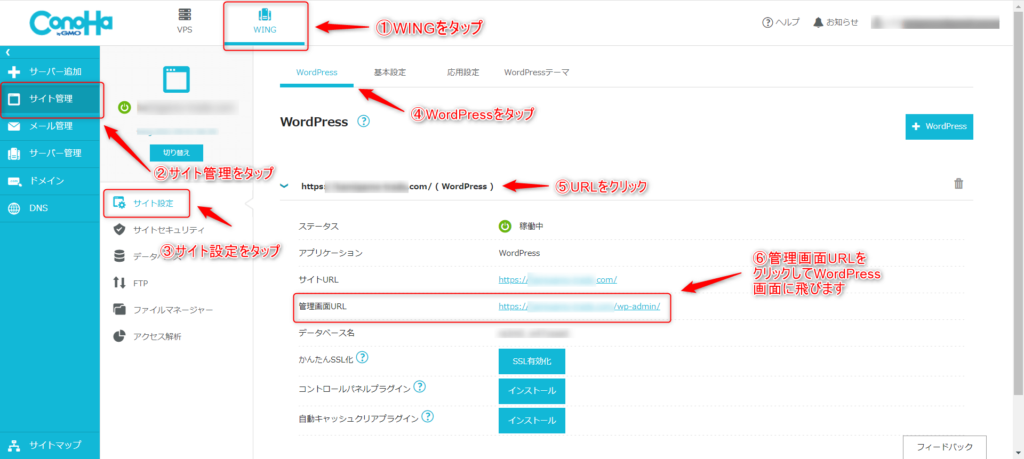
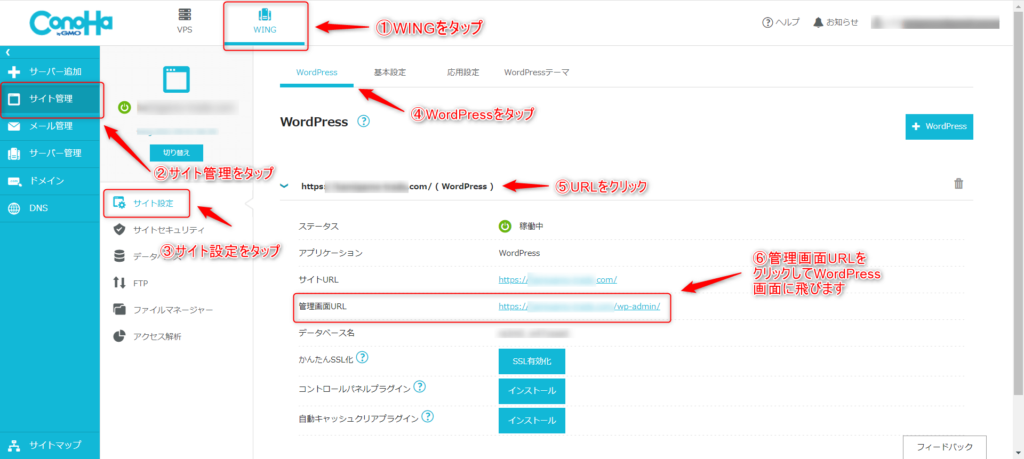
ConoHa Wingのコントロールパネルから「WING」⇒「サイト管理」⇒「サイト設定」を選択し、「管理画面URL」のURLをクリック。
すると、WordPressのログイン画面にうつります。
登録した「メールアドレス」と「パスワード」を入力して、「ログイン」をクリックし、
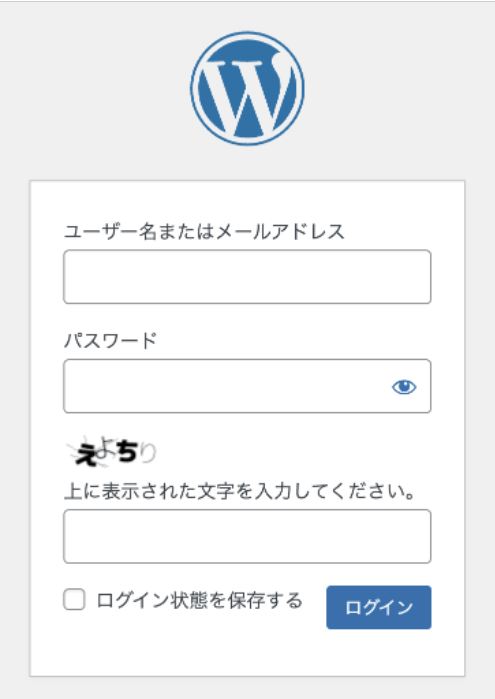
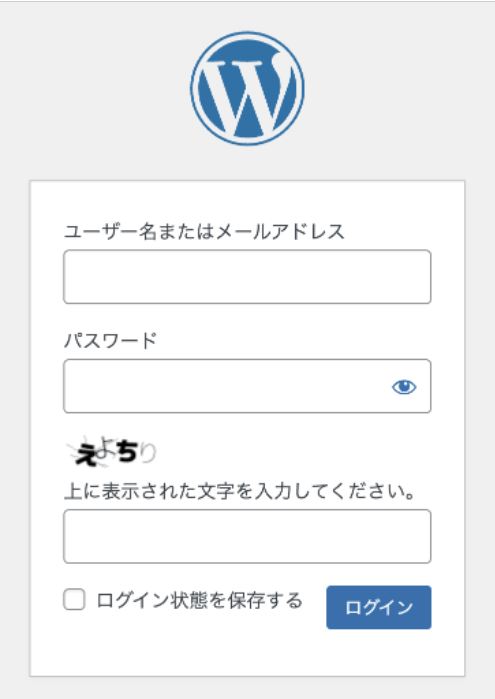
ダッシュボードが開ければ、ログイン成功です!
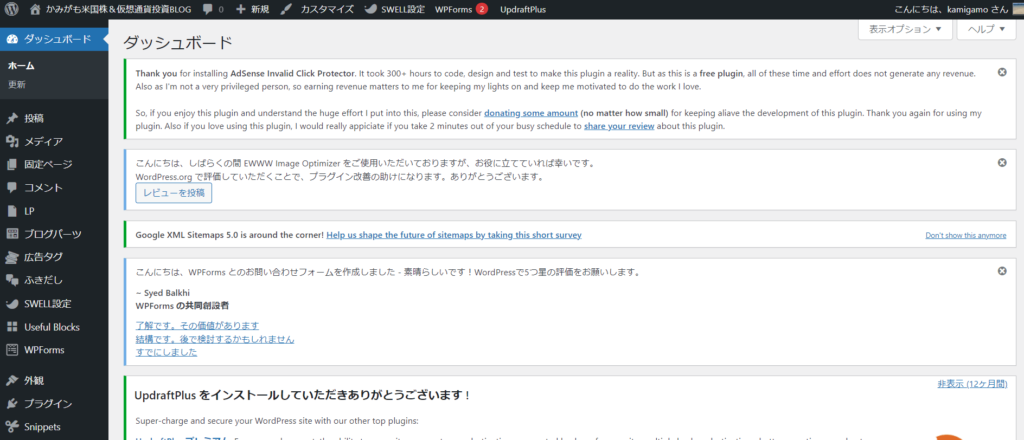
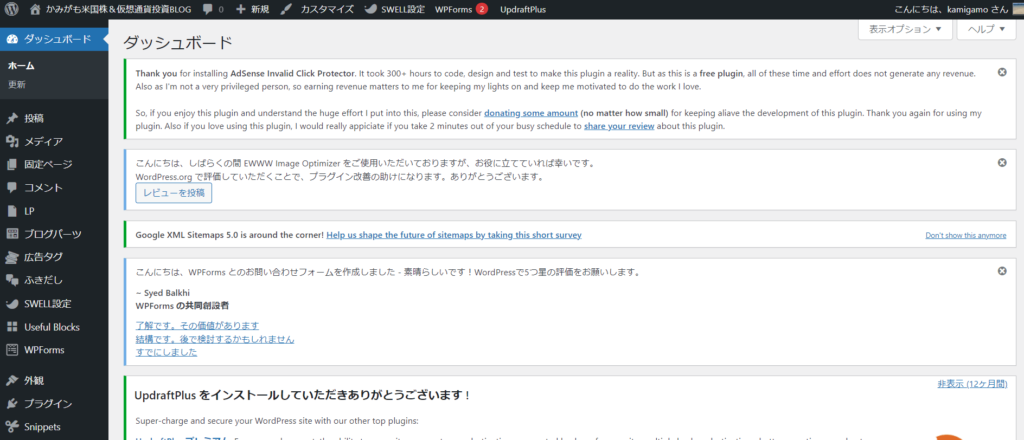
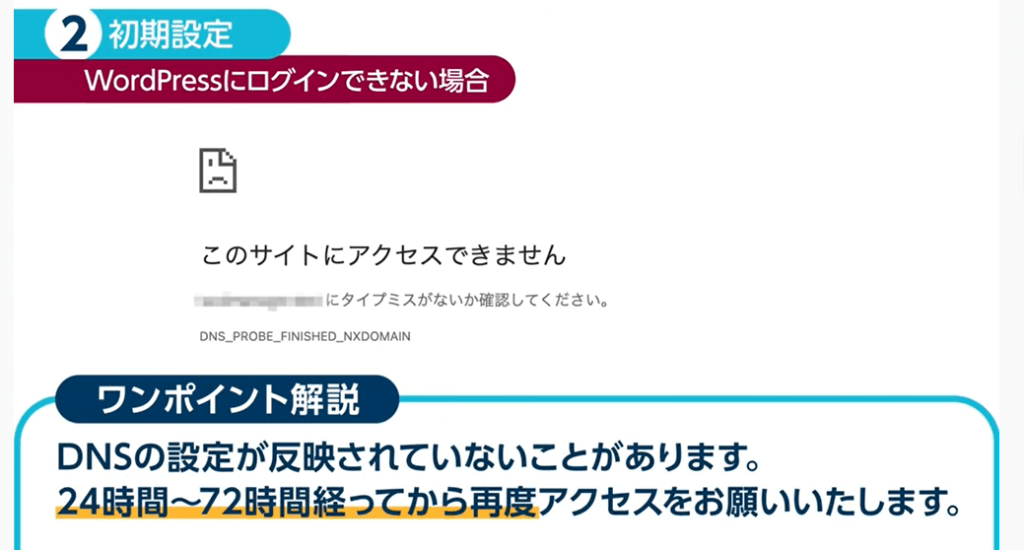
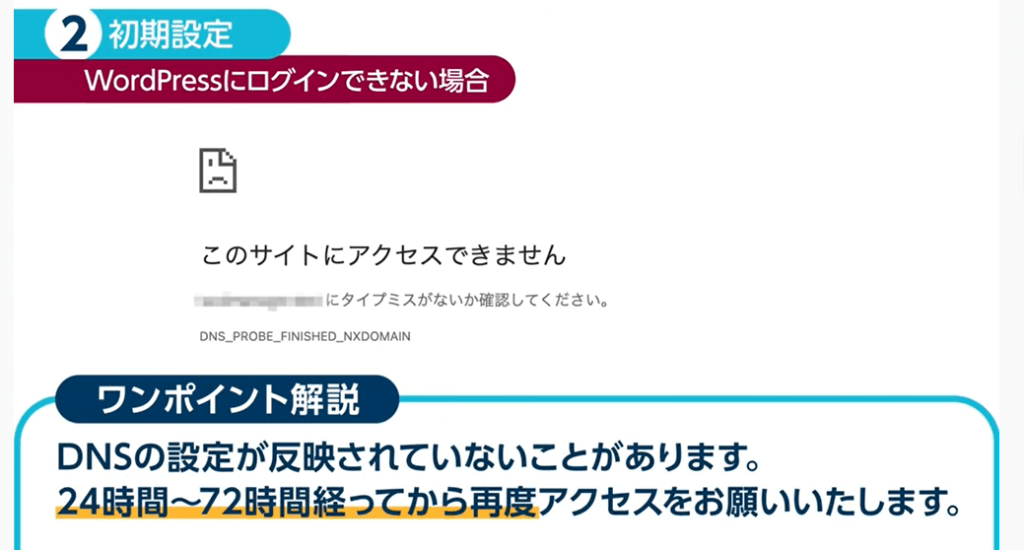
あとは初期設定をするだけです🙆♀️



ブログ記事を書けるまで、あと少しです✨
ブログに必須のサーバーはConoHa WINGがおすすめ。
2023年2月28日24:00まで月額652円の支払いのみ(55%OFF)&ドメイン代永久無料を期間限定実施中🎁
キャンペーンが終わる前にブログ開設しておくのがおすすめです👌
STEP④:初期設定を済ませよう
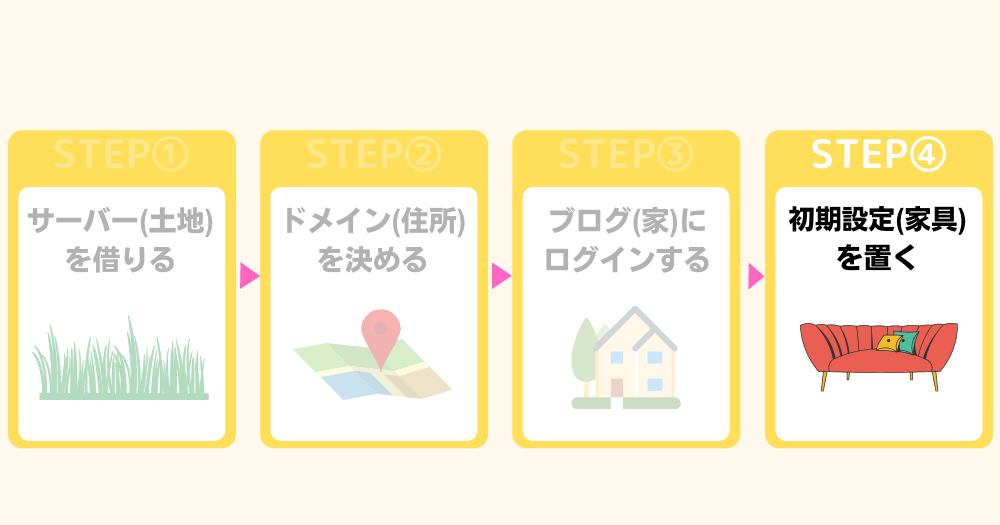
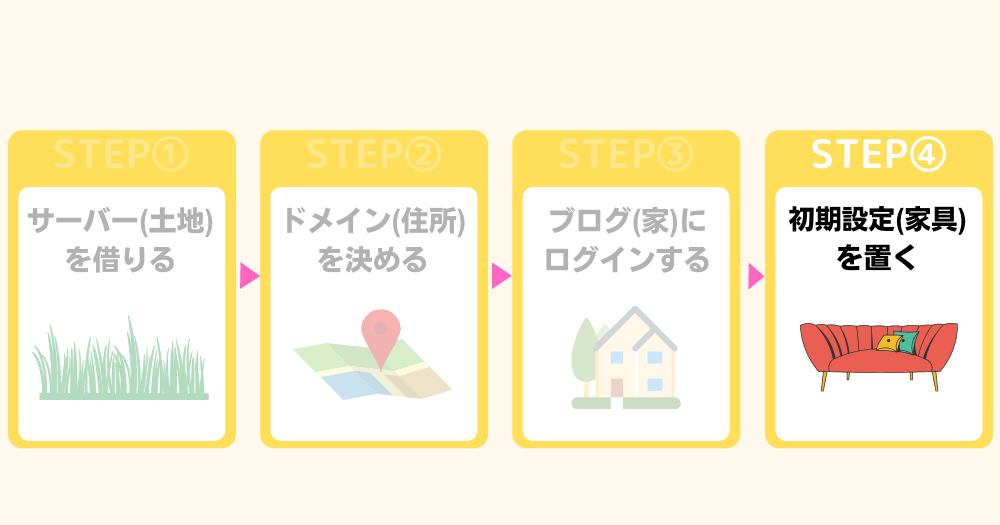
ステップ③でWordPressのログインができたら、最後に初期設定をしていきます
作ったブログ(家)の中に、初期設定(家具)を置いていくイメージです🙆♀️
初期設定をすると成果を出すために欠かせない機能が整うので必ず取り組んでくださいね。
具体的に必要な初期設定は、次の5つです。
- テーマを決める
- ASPに登録する
- パーマリンクを設定する
- 「http」を「https」に変える(SSL化)
- プラグインを導入する
ブログ開設がまだの方は、こちらから開設した後に初期設定の方法を読んでください。
テーマ(デザイン)を決める
ワードプレスの見た目を整えるために、デザインテーマを導入していきましょう。
WordPressテーマとは、ブログのデザインや機能を決めるテンプレートです。
ブログで稼ぎたいのであれば、有料一択です✨
有料テーマは、キレイなデザインの装飾ができて、SEOにも強く、アフィリエイトで稼ぐ機能が充実しています
無料だと、プログラミング知識がないとカスタマイズが難しく、ライバルとの差別化が出来にくくなります。
そのため、コストがかかったとしても、最初から有料テーマを導入しておくことをおすすめします。
そしておすすめのテーマは当ブログでも使っている「SWELL」¥17,600(税込)
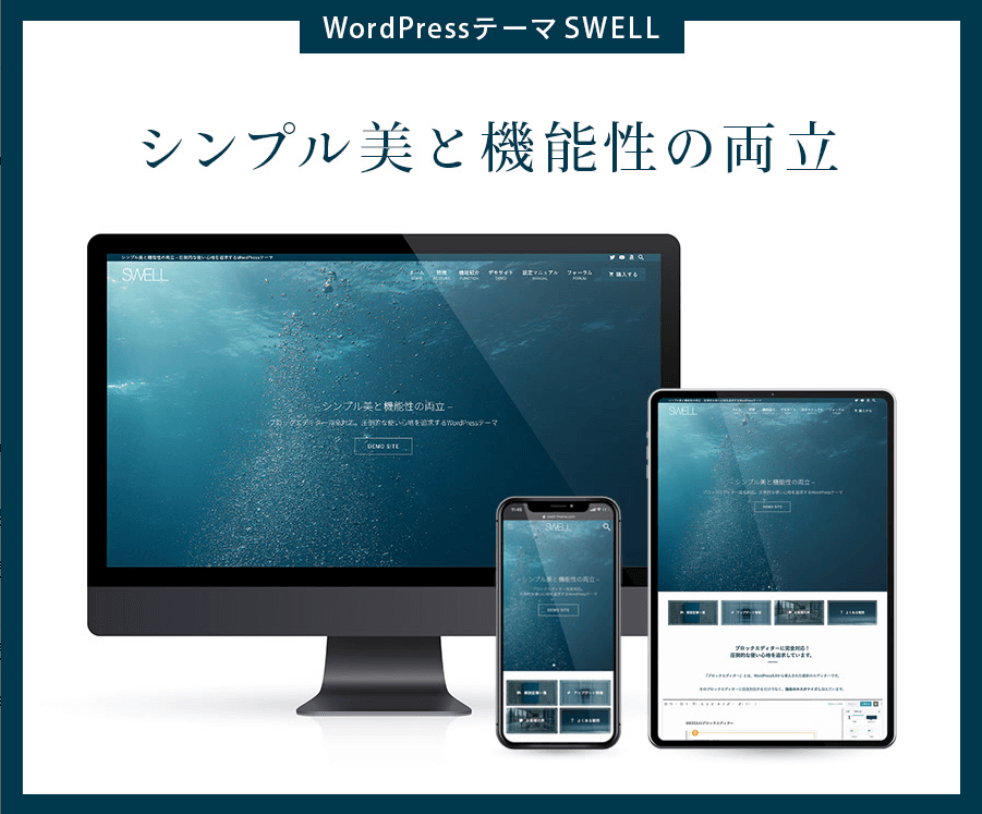
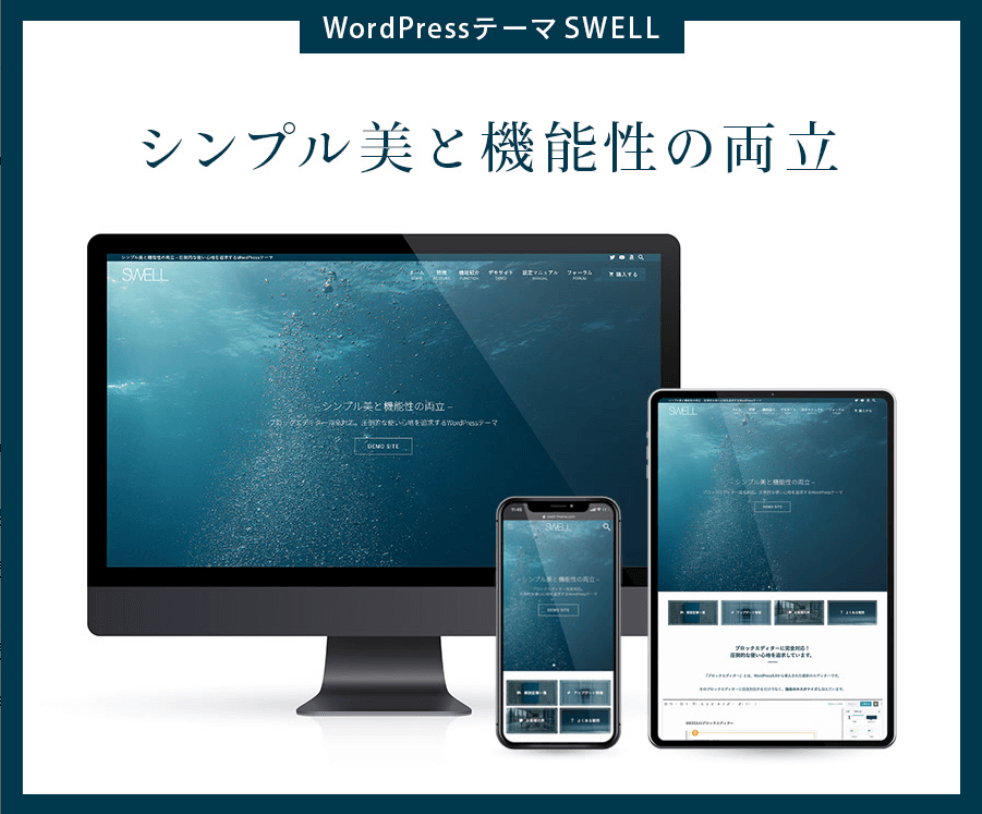
SWELLはど素人でもオシャレなデザインに簡単に書くことができます。



知識ゼロの僕でもサイト型のブログ運営ができています。
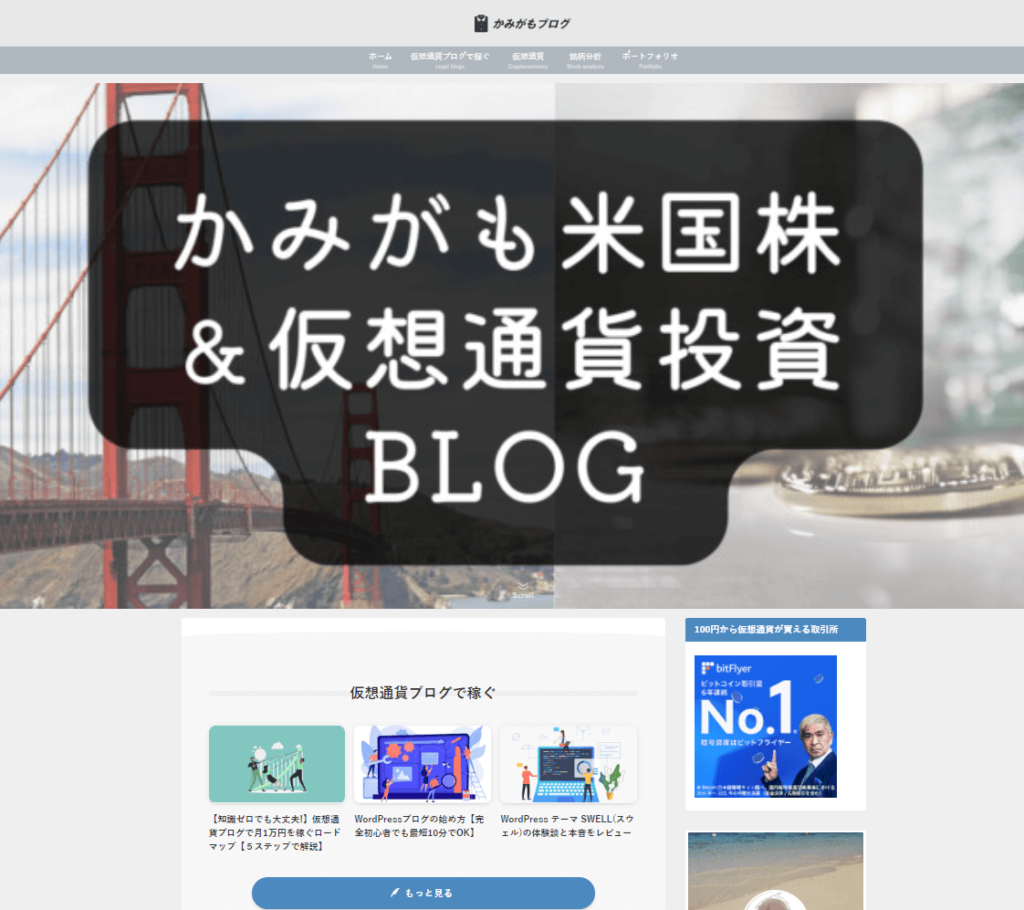
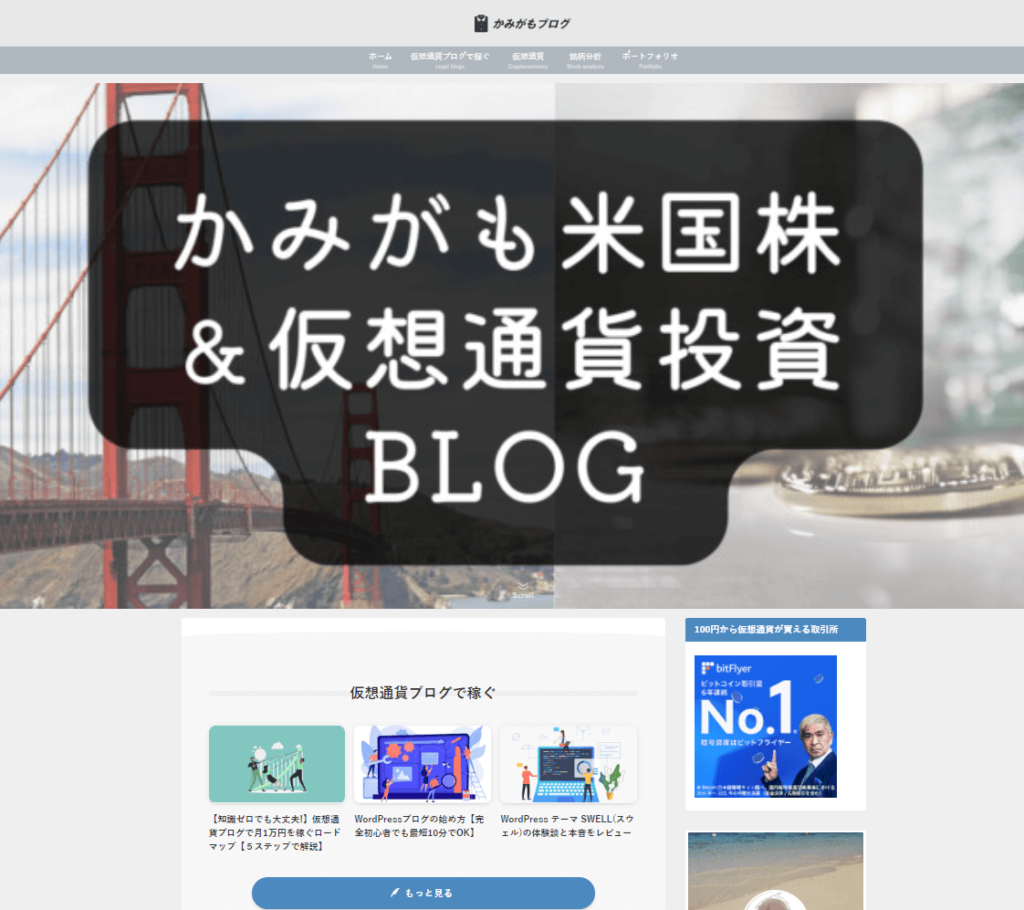
テーマ代は 17,600円(税込)ですが、導入して3ヶ月で回収できました
さらに、SWELLは初心者に優しい設定マニュアルが充実しています。
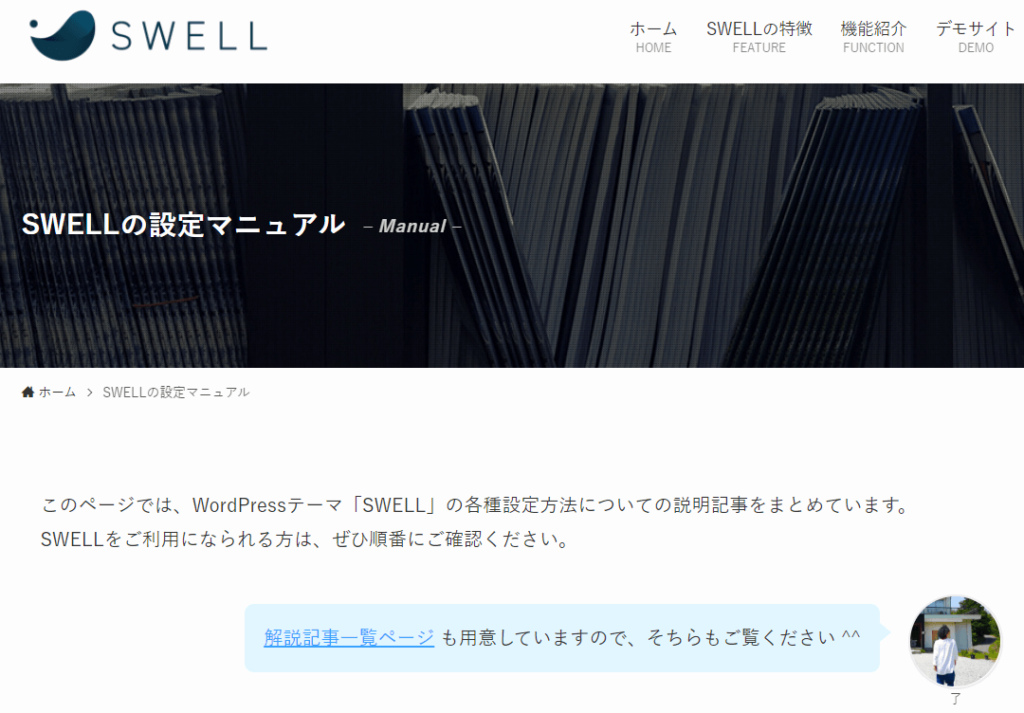
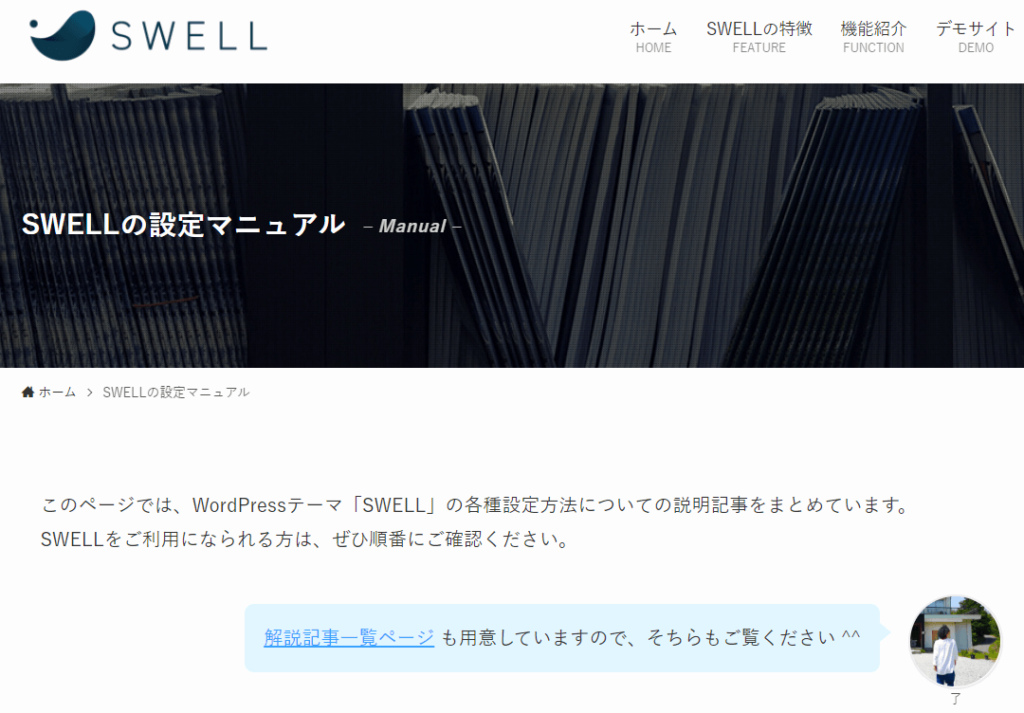
これなら、WordPressが初めての方でも、安心して始められますね
ブログで稼ぎたい方は、SWELLを買っておけば間違いないですよ!
正直なところ、どのテーマでも、そこまで値段は変わりません
>>SWELLを見てみる
SWELLのメリット・デメリット、導入方法を知りたい方は、以下の記事をご覧ください✨
ASPに登録する
次に、ブログの収益源となるアフィリエイト広告「ASP」に登録していきます。
取得した広告をブログに貼り、そこを経由して商品を買ってもらえればあなたに報酬が入る仕組みです。
登録するべきASP5選



僕はすべて登録しています🙆♂️
なぜなら、広告が突然終了することがあるからです。
1つだけだと広告が止まると、収入が0になる危険性があります。
だけど複数のASPに登録しておけば1つ広告終了しても別のASPにすぐ乗り換えができますよね。
登録は、1つ5分ほどで終わるので複数に登録しておくことを推奨します。
投資ブログで稼ぎたい方は、ASP2つ(アクセストレード・TCSアフィリエイト)は必ず登録しましょう。
- アクセストレード(金融系に強い)
- TCSアフィリエイト(金融系に強い)
- A8.net(最大手ASP会社、広告数は日本最大級)
- もしもアフィリエイト(Amazon・楽天ASPの連載が簡単)
- バリューコマース(大手企業の案件に強い)
登録ができたら、ASPのホーム画面から自分な好きな案件を検索し、広告申請をすれば完了です。
あとは、審査通過するまでの間に、次の初期設定を終わらせてしまいましょう!
パーマリンクを設定する
パーマリンクとは、「記事のURL」のことです。パーマリンクを設定することで、読者に見やすいURLにできます。
パーマリンクの設定方法は簡単で、WordPressブログの「ダッシュボード」から『設定』→『パーマリンク設定』に進みます。
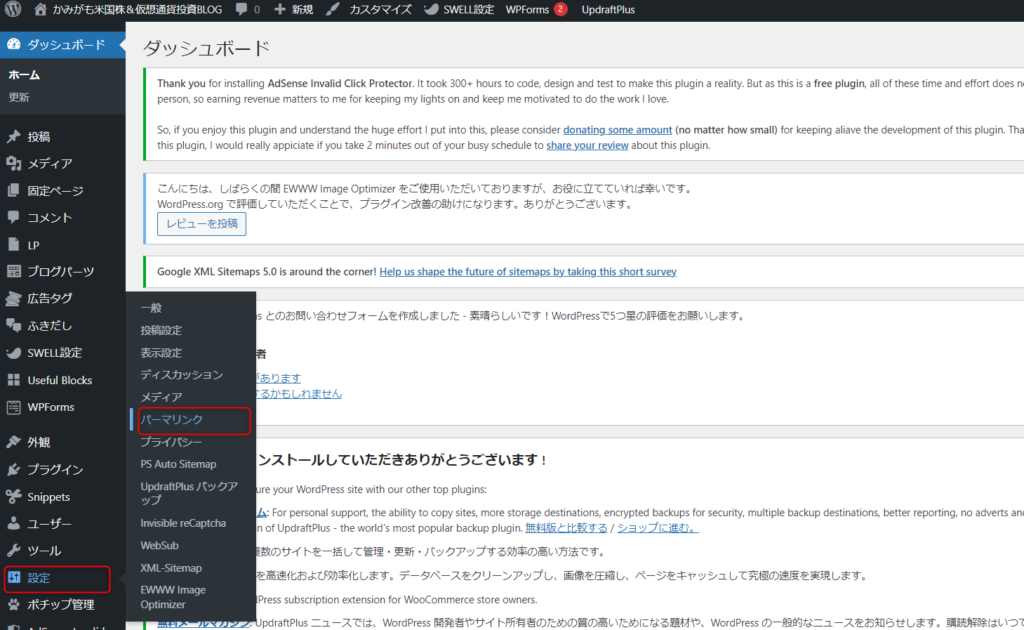
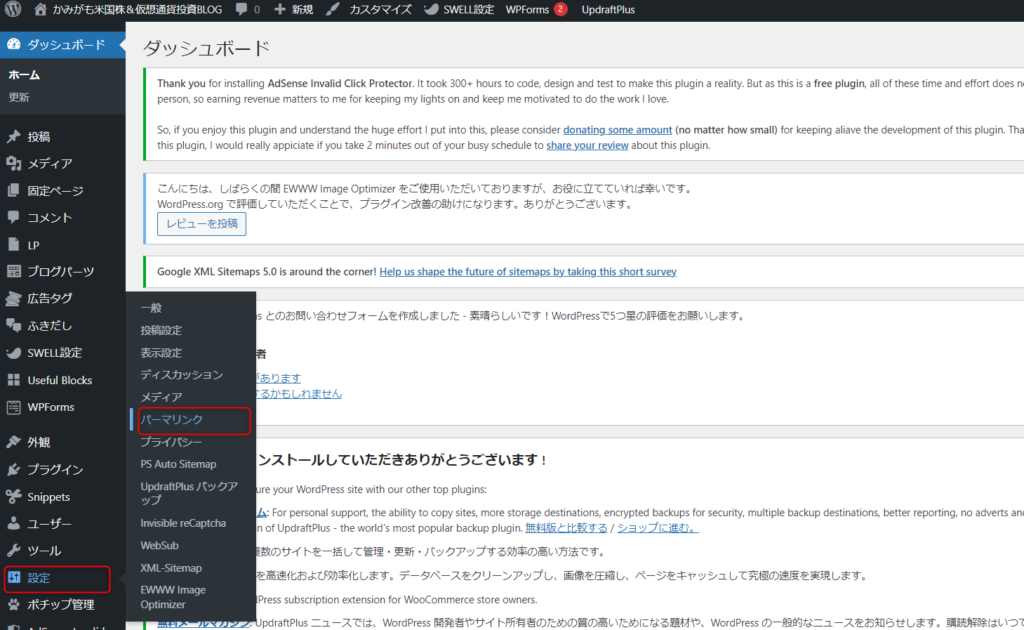
パーマリンク設定のページになったら、「投稿名」をクリックして選択し、「変更を保存」のボタンを押せば完了です!
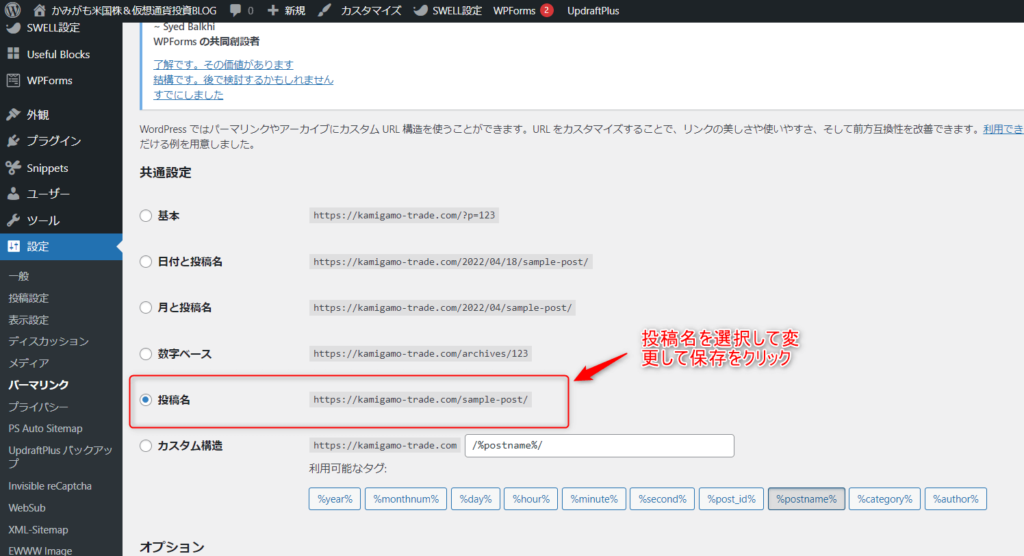
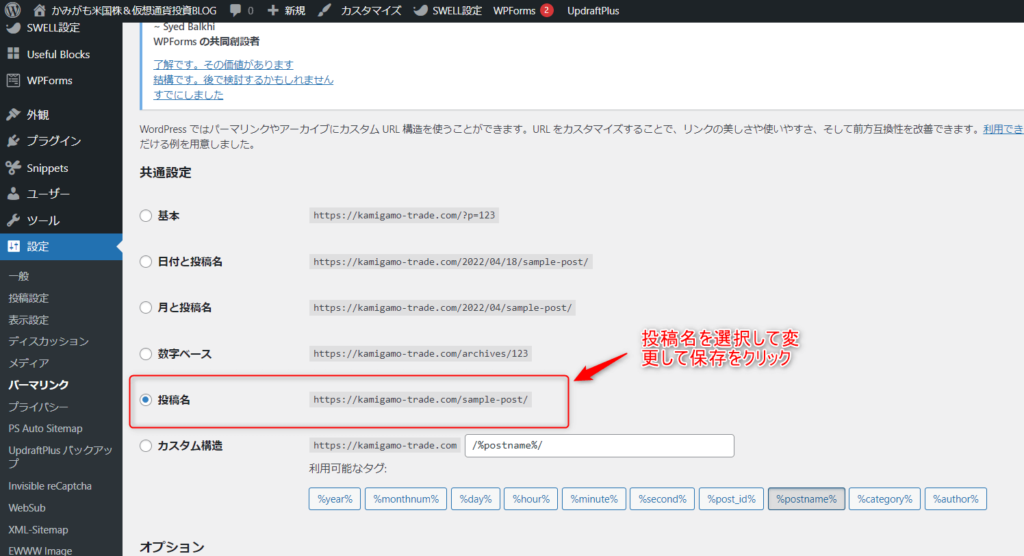
ブログを書くときはパーマリンクの変更を以下に行いましょう
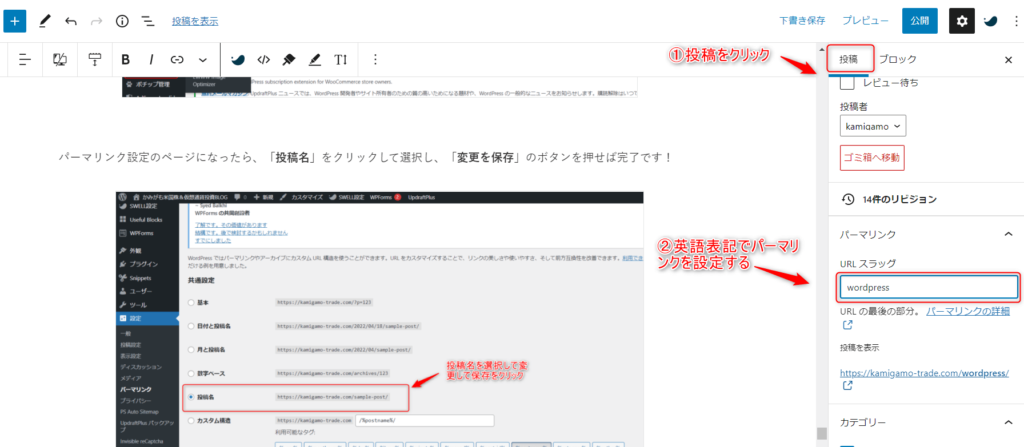
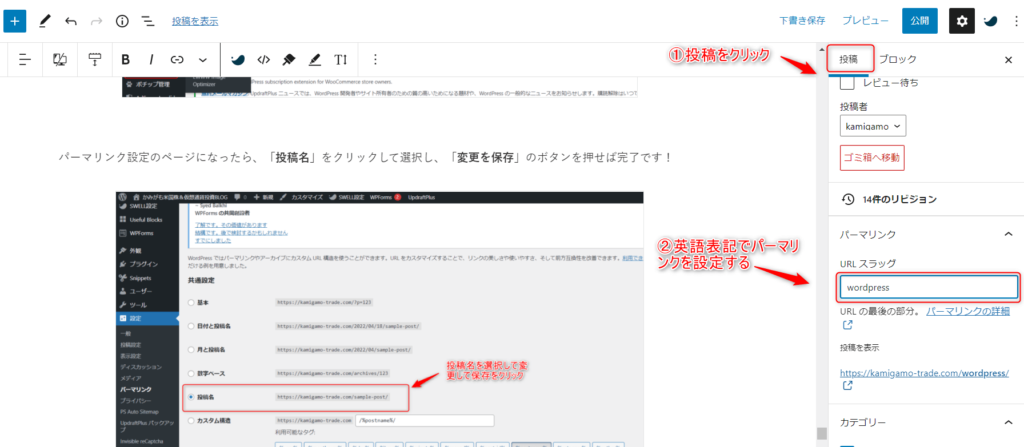
文字列は英数字にしましょう。
日本語で入力すると、文字化けしてURLが長くなってしまい検索上位になりずらくなってしまいます。
「http」を「https」に変える(SSL化)
サイトURLの「http」を「https」に変更しましょう。このことを「SSL化」と言います。



専門用語が出てきて、難しそうと思う方もいるかもですが、簡単なので安心してください!
SSL化:データ通信の安全性を高める効果があり、サイトの信頼性が上がります。
まずはレンタルサーバー側でのSSL設定
ConoHa WINGの管理画面から「サイト管理」をクリック。
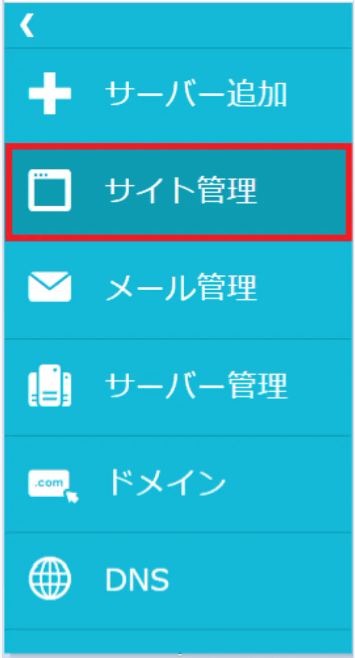
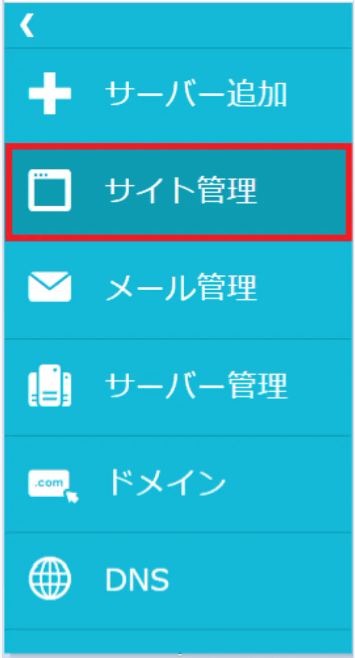
サイトセキュリティを選択します。
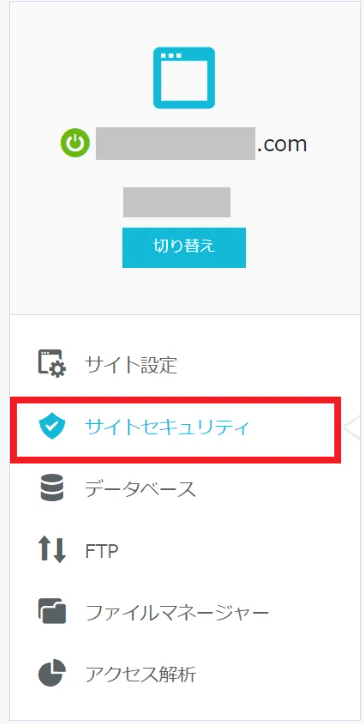
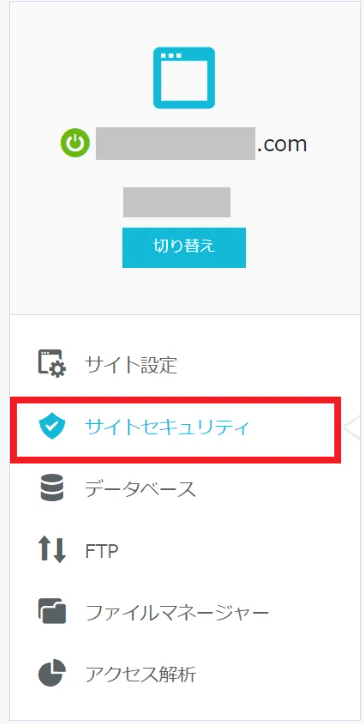
無料独自SSLをクリックします。利用設定が「OFF」になっていたら「ON」をクリックします。
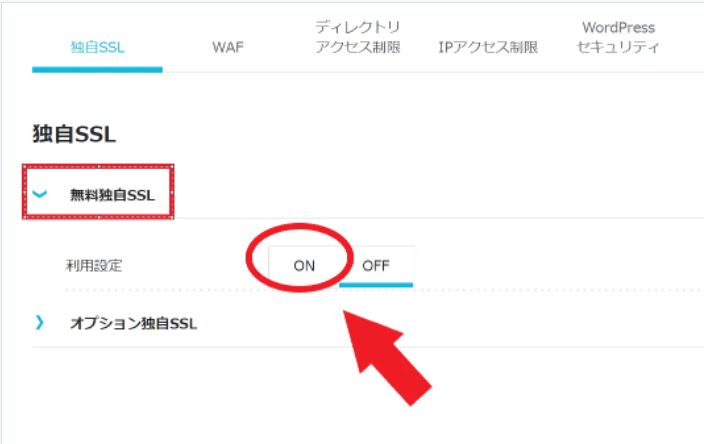
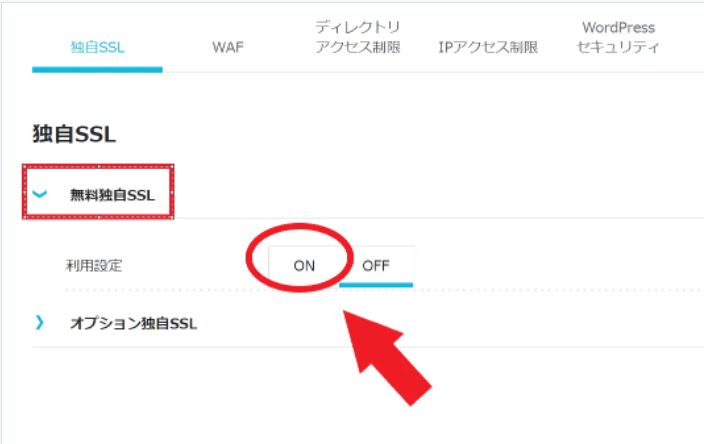
設定中に変更になるので、しばらく待ってみてください。
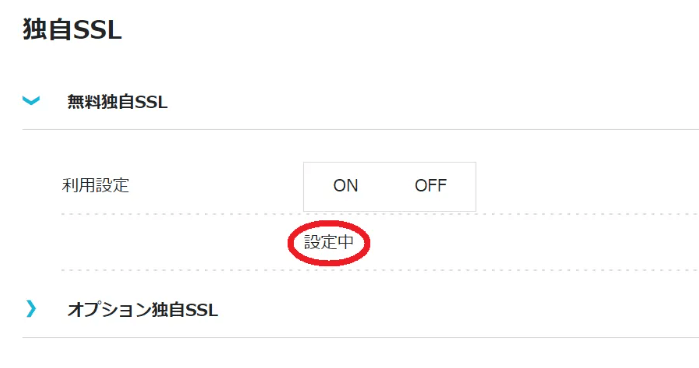
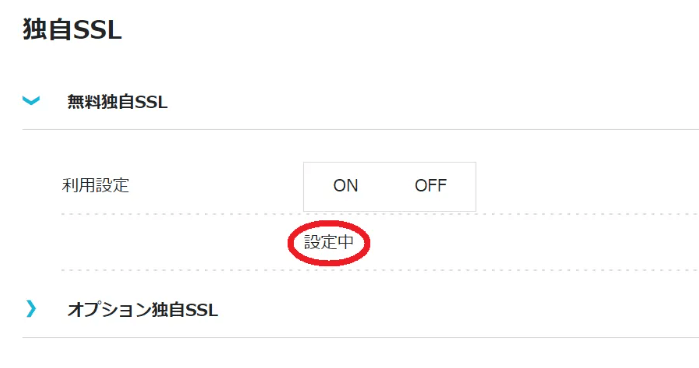
設定中に変更になるので、しばらく待ってみてください。
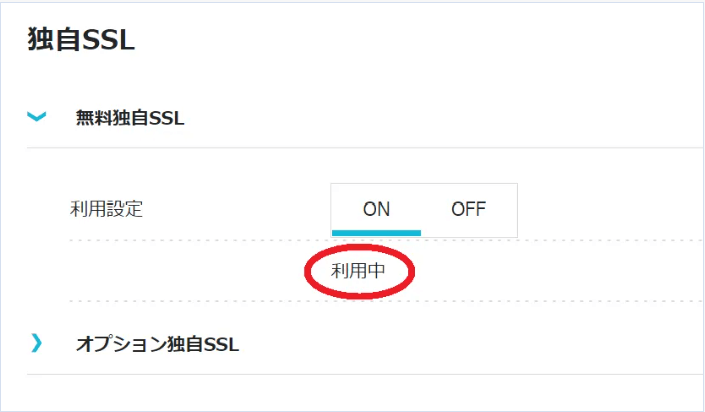
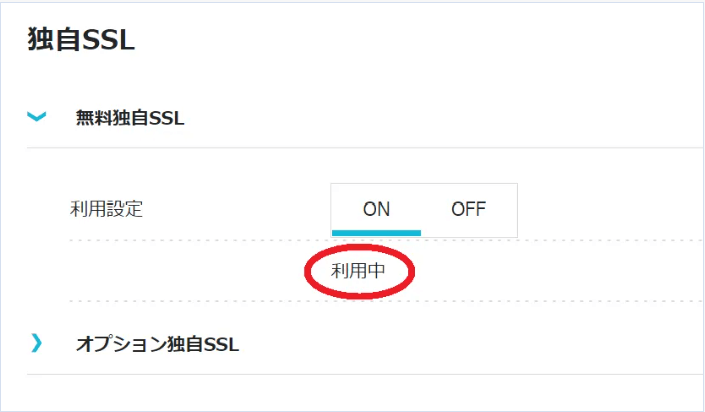
利用中になったらレンタルサーバー側のSSL対応は終了です。
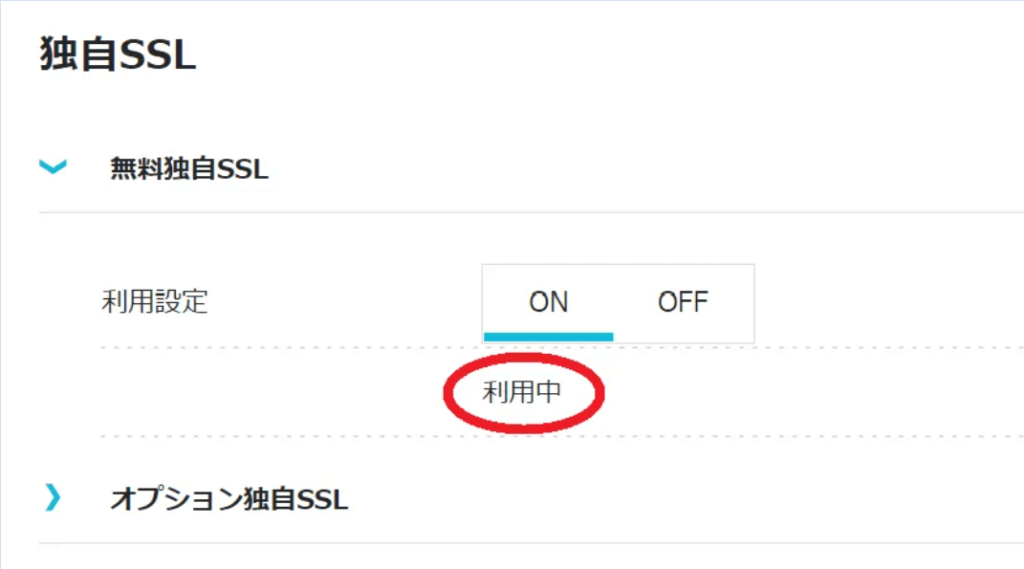
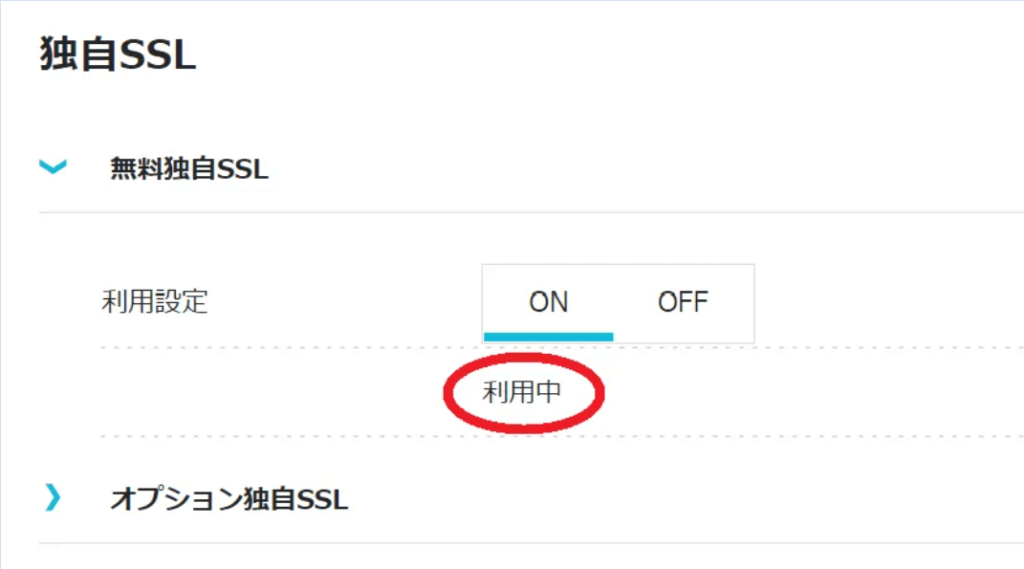
最後にWordPress側でのSSL対応設定
WordPressの管理画面にアクセスし、「設定」→「一般」をクリック。
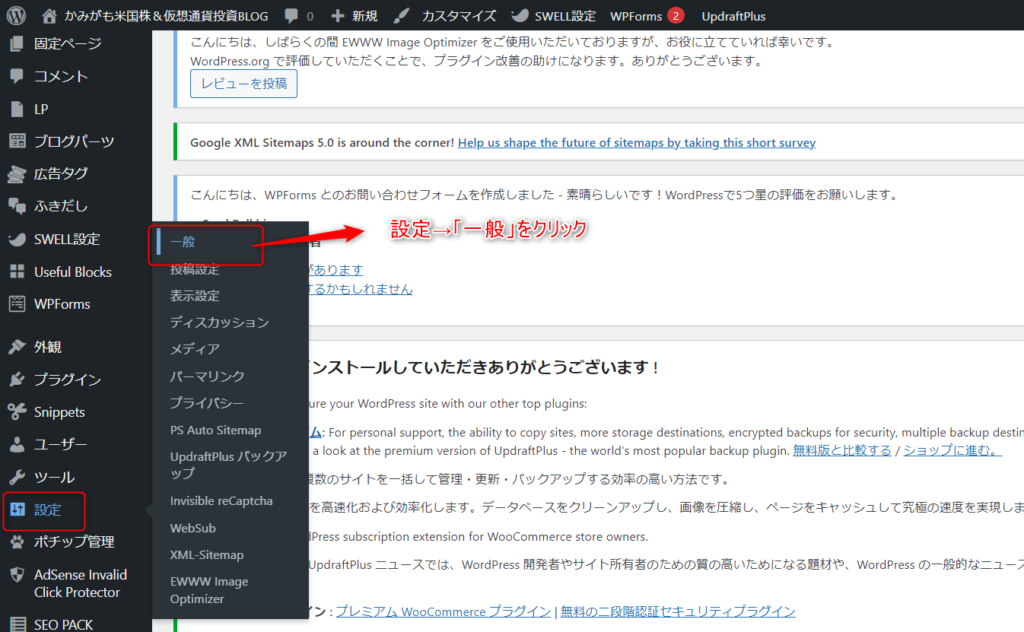
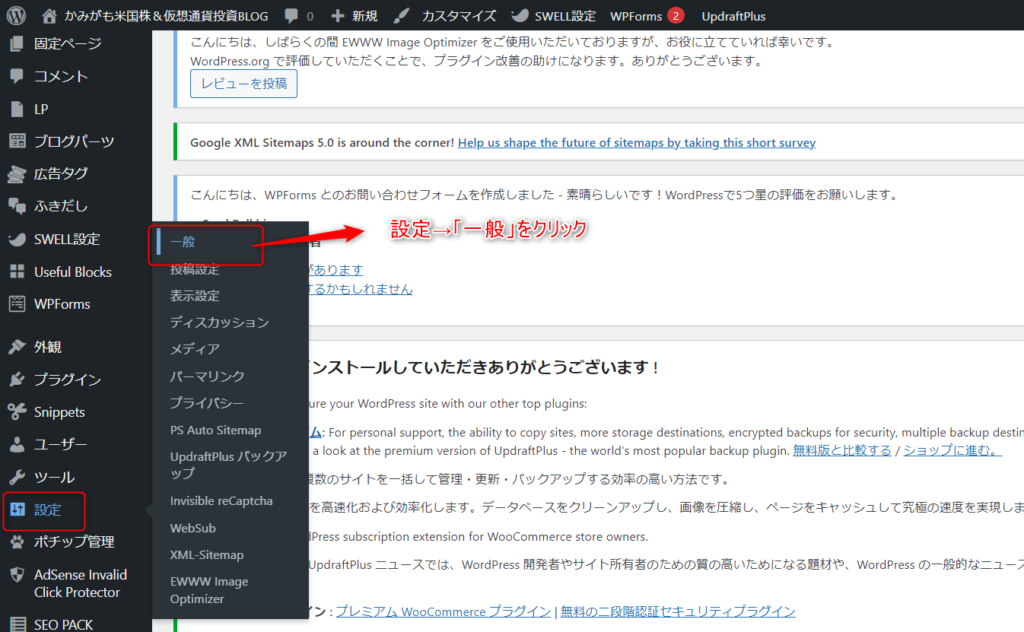
WordPress アドレス(URL)と、サイトアドレス(URL)の両方を、「http」から「https」に変更しましょう。
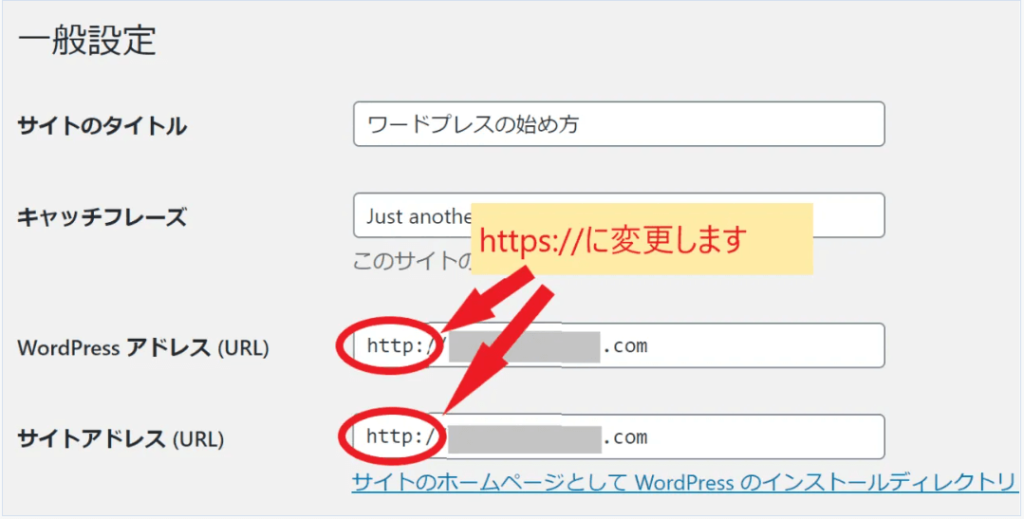
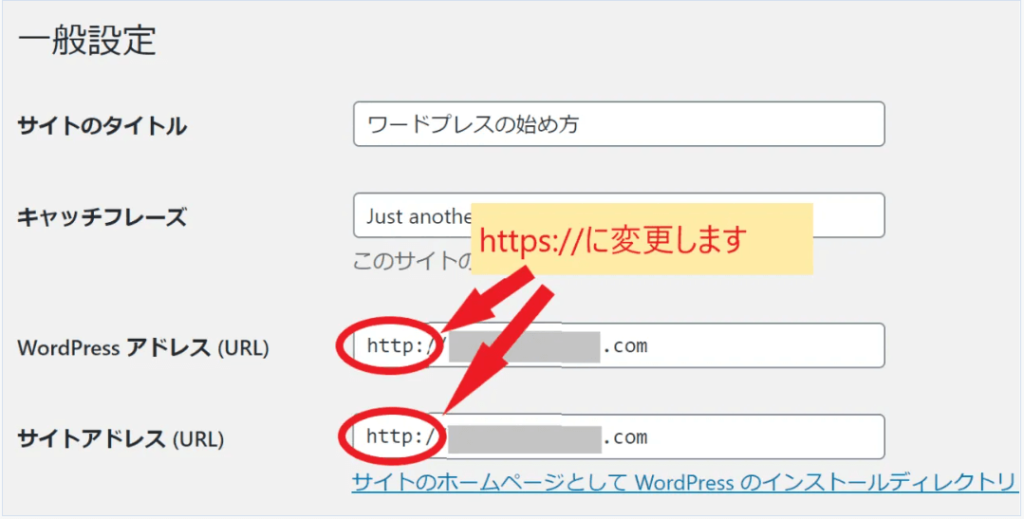
変えるのは、「http」を「https」にするだけで、SSL化は完了です🙆♂️
プラグインをインストールする
最後にプラグインを導入すれば、すべての初期設定が完了です!
プラグインとは、「ワードプレスをもっと使いやすく、便利にするためのプログラム」のことです。



スマホで言えばアプリのようなもの。アプリを入れていろんな機能が使えるイメージです。
プラグインは、インストールするだけで完了します。
ブログ運営にオススメのプラグインは、以下2つです!
- EWWW Image Optimizer【画像圧縮】
- SEO SIMPLE PACK【SEO対策(検索を上位にあげる対策)】
ワードプレスの管理画面から、「プラグイン」→「新規追加」をクリックします。
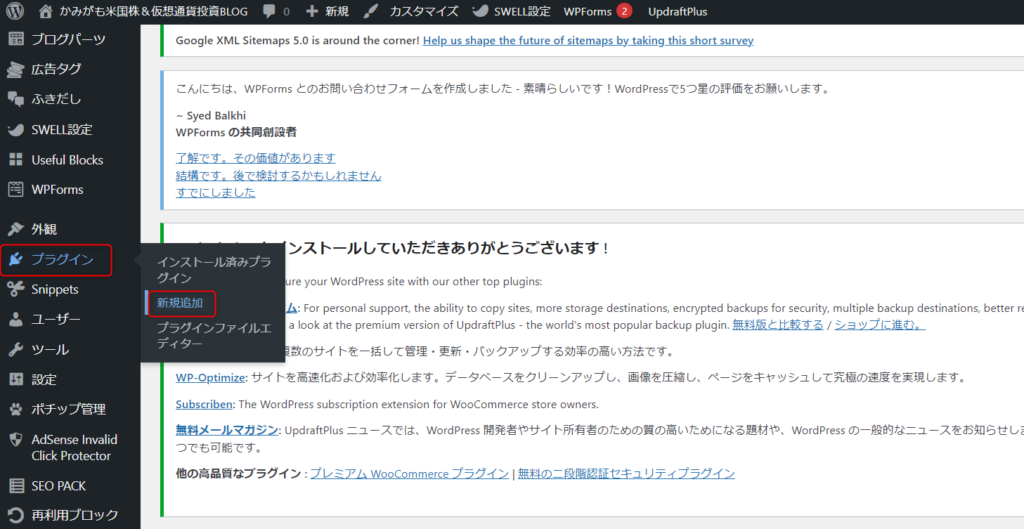
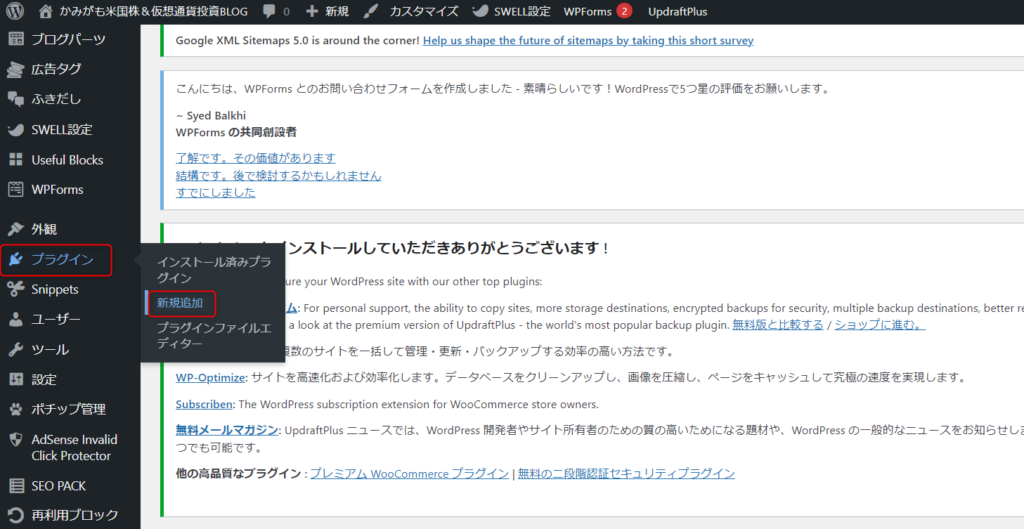
インストールしたいプラグイン名を入力し、検索をかけます。


該当のプラグインが表示されたら、「今すぐインストール」をクリック。
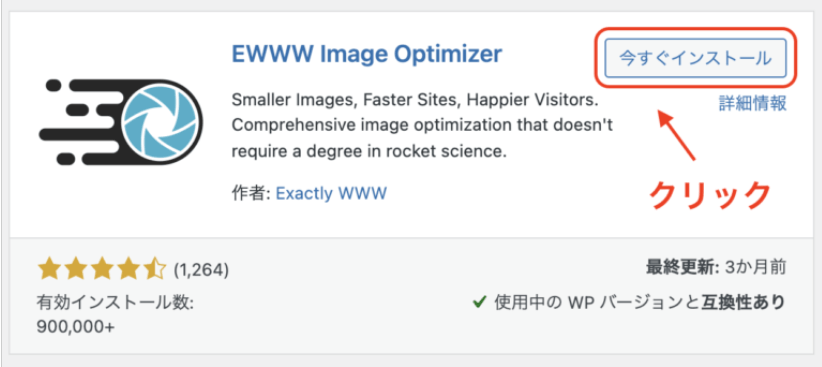
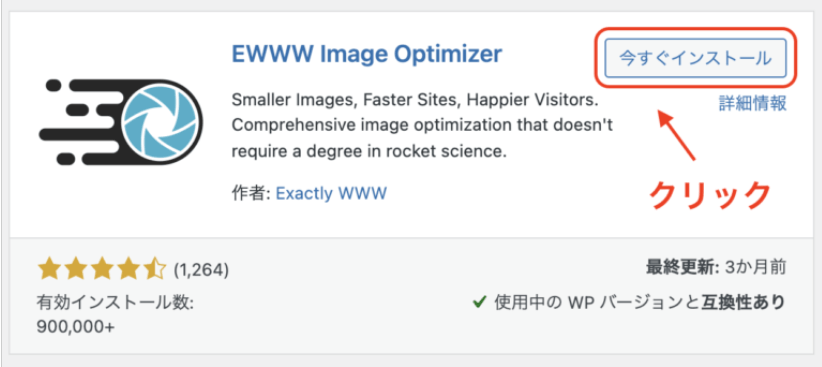
しばらくするとインストールが終わるので、「有効化」をクリックします。
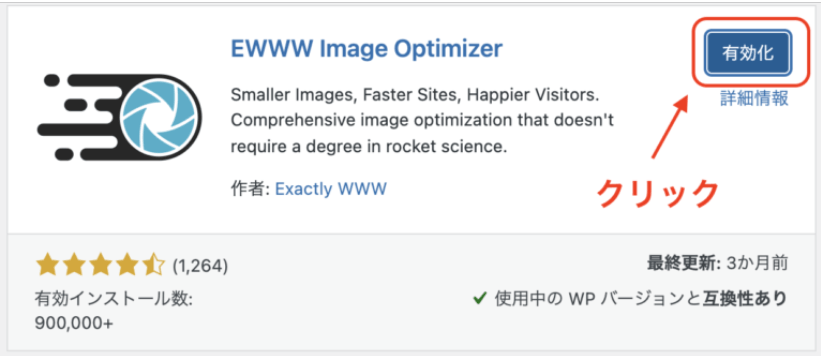
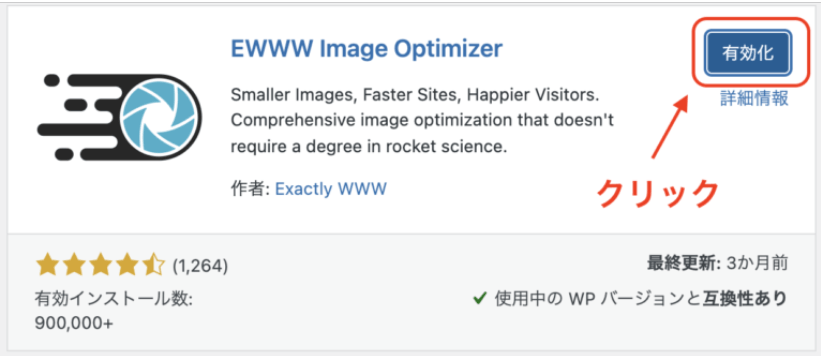
下記の状態になったらOKです。
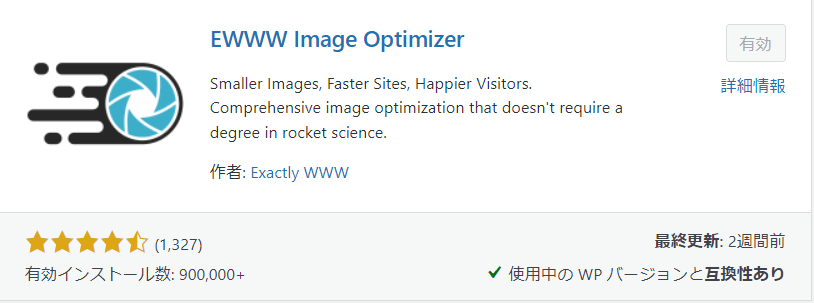
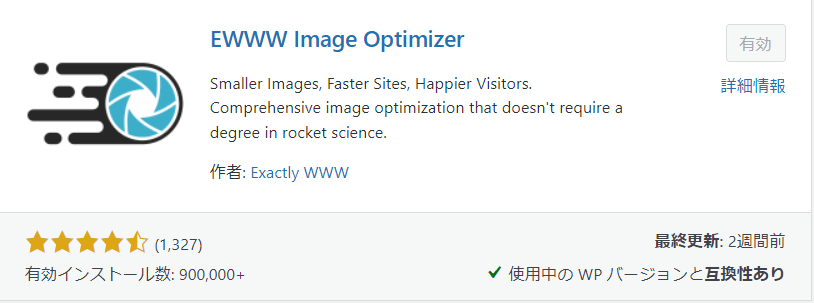



これで終了です!お疲れ様でした。
ブログに必須のサーバーはConoHa WINGがおすすめ。
2023年2月28日24:00まで月額652円の支払いのみ(55%OFF)&ドメイン代永久無料を期間限定実施中🎁
キャンペーンが終わる前にブログ開設しておくのがおすすめです👌
ブログで稼ぐなら無料ブログよりWordPressブログが圧倒的に有利!
WordPressブログを開設できた方は、おめでとうございます✨
さっそく、ブログ記事を書いていきましょう!!



WordPressの開設ってやっぱり難しそう。
無料ブログもあるし、どうしようかな。
そう思う方もいるかもしれません。
しかし本気で「ブログで稼ぎたい」ならWordPress一択です。
なぜなら無料ブログだと「あくまでも企業の借り物」のサービスで行うためいつ企業の方針で、広告掲載禁止になってもおかしくないからです。
せっかく積み上げてきた大事な努力が水の泡になってしまう恐れが無料ブログにはあります。
WordPressブログを使うデメリットは「なんかむずかしそう」というちょっとした思い込みと、毎月のサーバー代(1,000円くらい)のみ。
しかし、「本気でブログで稼ぎたい」と思っているあなたなら、きっとサーバー代くらい数ヶ月でペイできますし、始めてしまえば WordPressはむずかしくないです🙆♂️
おそらくこの記事を読んだ100人のうち、97人はページを閉じて終わるだけです。
しかし、本記事を最後まで読んでくれたあなたなら、きっと行動すれば状況は激変します。
ぜひ、この機会に「ブログを読むだけ」の生活はやめて、あなたが「ブログで稼ぐ」に挑戦してみてください!
>>「STEP①:サーバーを借りよう!」からブログを開設する
ブログに必須のサーバーはConoHa WINGがおすすめ。
2023年2月28日24:00まで月額652円の支払いのみ(55%OFF)&ドメイン代永久無料を期間限定実施中🎁
キャンペーンが終わる前にブログ開設しておくのがおすすめです👌
↪ConoHa WINGでWordPressブログをはじめてみる
\国内最速レンタルサーバー/
初期費用無料✨
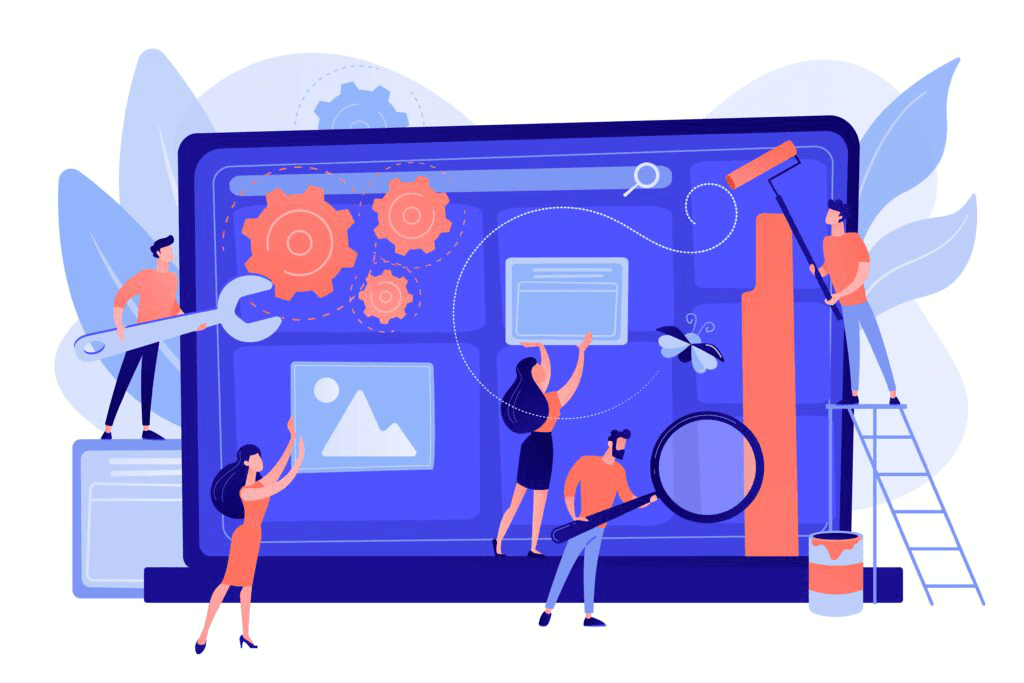

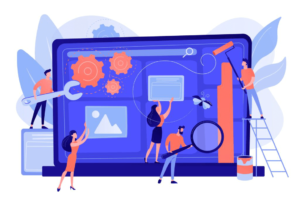
コメント